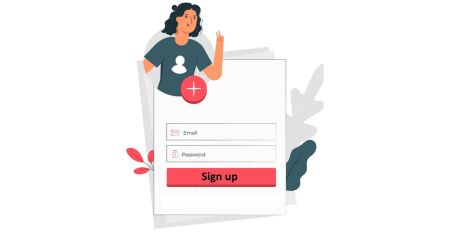Exnova ລົງທະບຽນ - Exnova Laos - Exnova ປະເທດລາວ
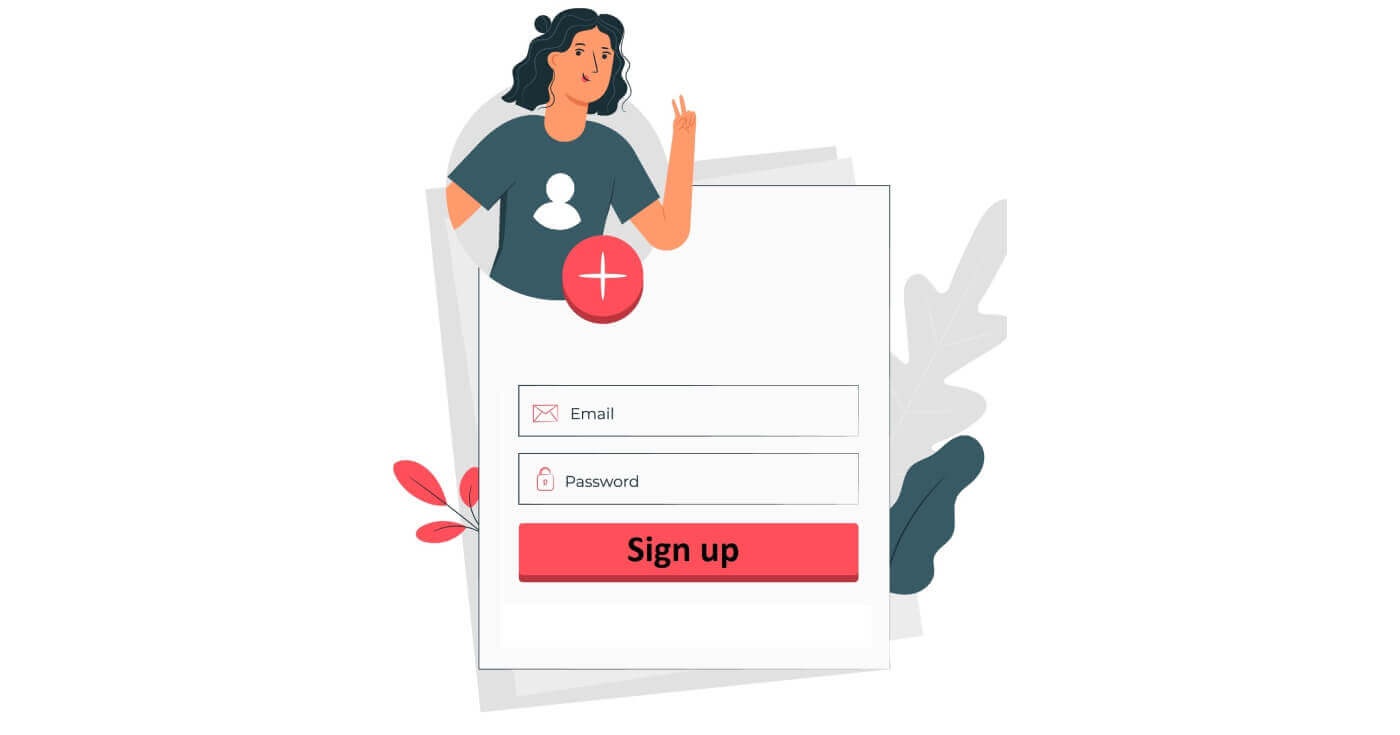
ການລົງທະບຽນໃນ Exnova: ຄູ່ມືຂັ້ນຕອນໂດຍຂັ້ນຕອນ
ລົງທະບຽນສໍາລັບບັນຊີ Exnova ຜ່ານ Google
ຂັ້ນຕອນທີ 1: ການເຂົ້າເຖິງເວັບໄຊທ໌ Exnovaເລີ່ມຕົ້ນໂດຍການເປີດຕົວທ່ອງເວັບທີ່ທ່ານຕ້ອງການແລະການທ່ອງໄປຫາ ເວັບໄຊທ໌ Exnova .
ຂັ້ນຕອນທີ 2: ສະຖານທີ່ການຈົດທະບຽນ
ໃນຫນ້າທໍາອິດ Exnova, ໃຫ້ຄລິກໃສ່ " ສ້າງບັນຊີ " ປຸ່ມ. ນີ້ຈະນໍາທ່ານໄປຫາຫນ້າລົງທະບຽນ, ບ່ອນທີ່ທ່ານສາມາດເລີ່ມຕົ້ນຂະບວນການສ້າງບັນຊີ.
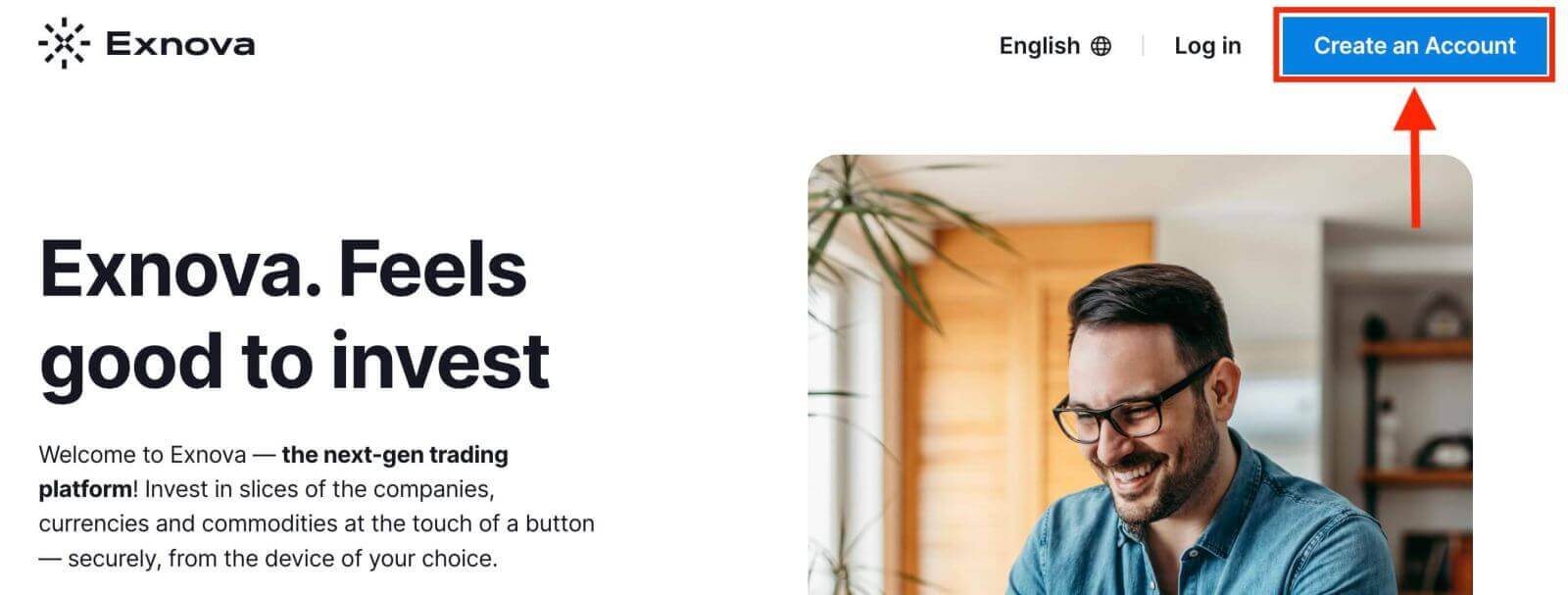
ຂັ້ນຕອນທີ 3: ທ່ານຈໍາເປັນຕ້ອງອະນຸຍາດໃຫ້ບັນຊີ Google ຂອງທ່ານໂດຍການຄລິກໃສ່ປຸ່ມທີ່ສອດຄ້ອງກັນໃນຮູບແບບການລົງທະບຽນ.
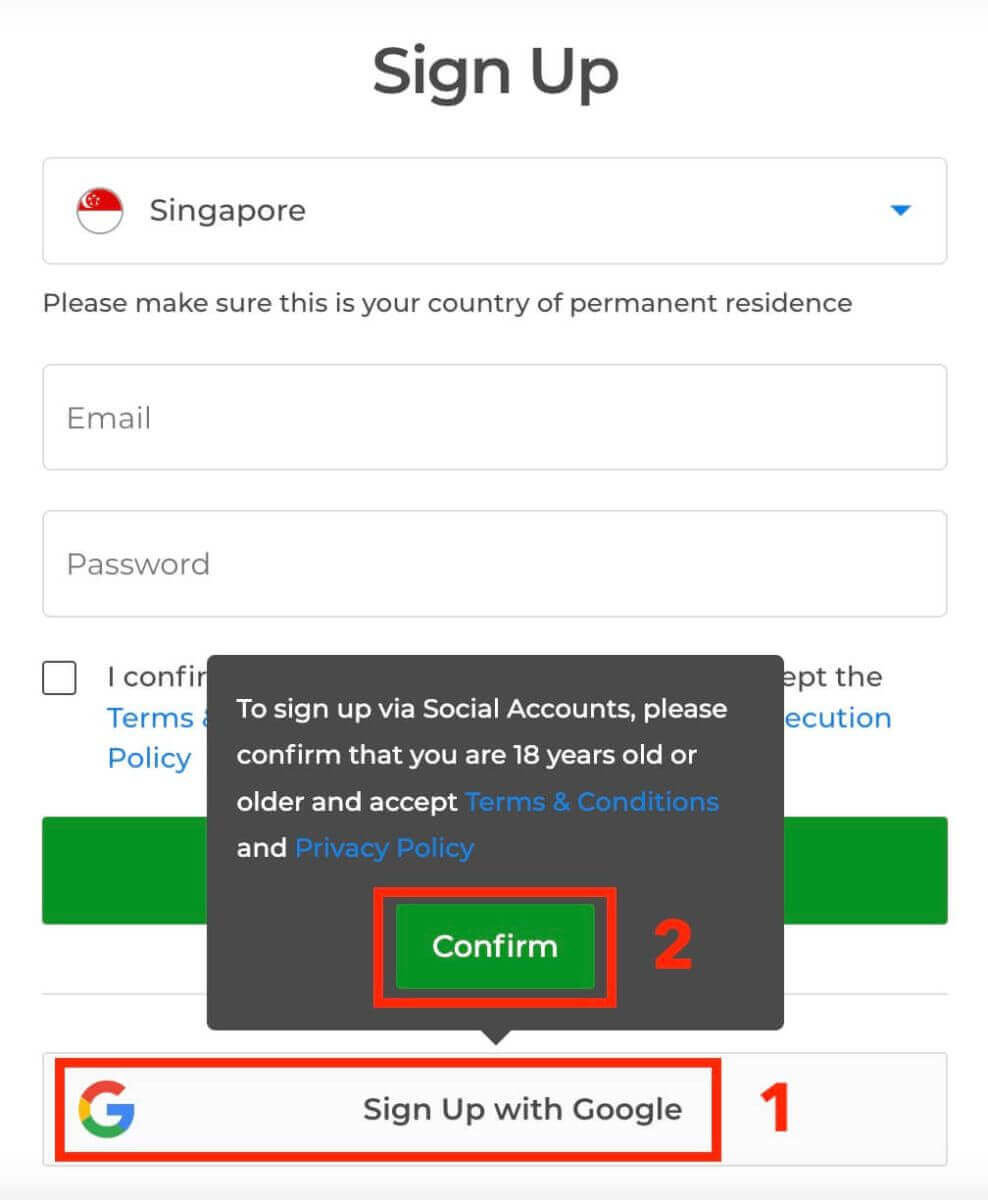
ຂັ້ນຕອນທີ 4: ທ່ານຈະໄດ້ຮັບການປ່ຽນເສັ້ນທາງໄປຫາຫນ້າເຂົ້າສູ່ລະບົບກູໂກທີ່ທ່ານສາມາດເຂົ້າໄປໃນຂໍ້ມູນບັນຊີ Google ຂອງທ່ານທີ່ມີຢູ່ແລ້ວໃຫ້ຄລິກໃສ່ "ຕໍ່ໄປ".
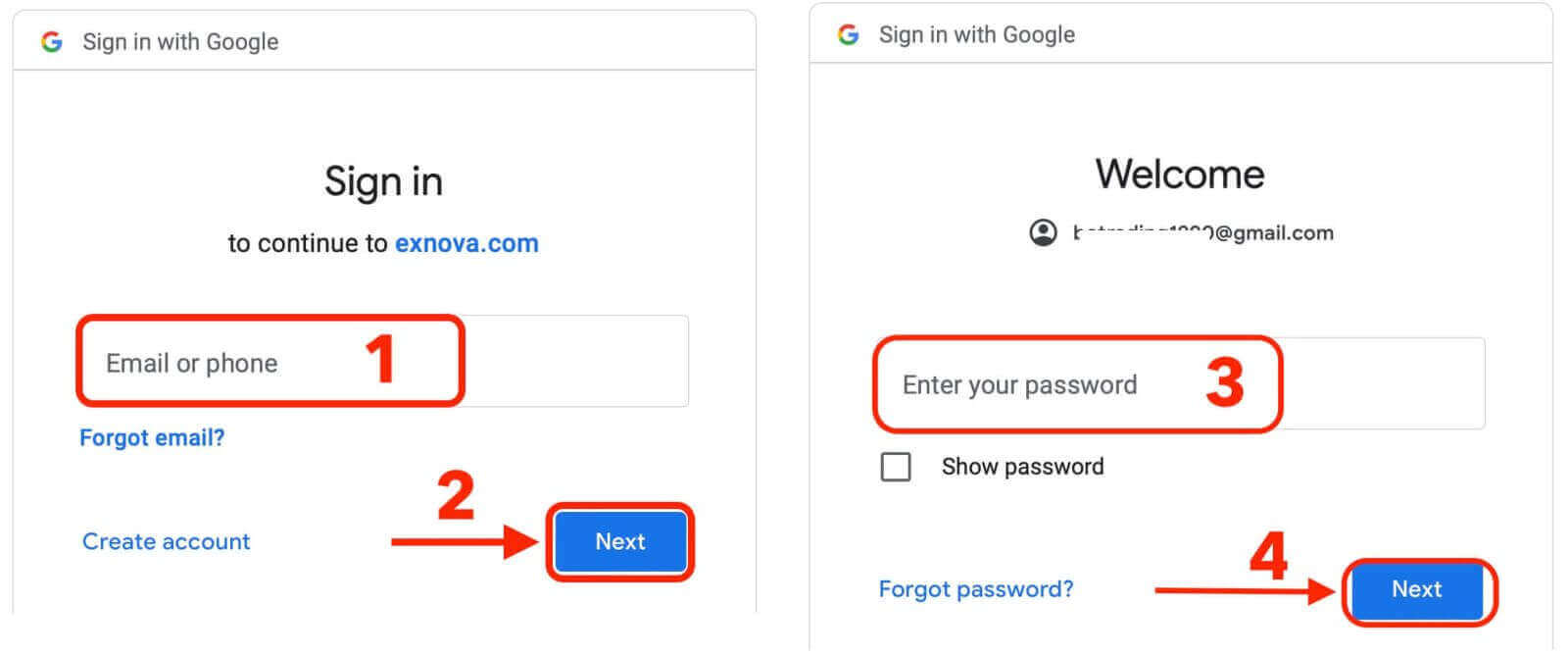
ຊົມເຊີຍ! ທ່ານໄດ້ລົງທະບຽນສຳເລັດແລ້ວໃນ Exnova ດ້ວຍບັນຊີ Google. ຫຼັງຈາກນັ້ນ, ທ່ານຈະຖືກນໍາໄປຫາການຊື້ຂາຍ Exnova ຂອງທ່ານ.
ທ່ານມີ $10,000 ໃນບັນຊີສາທິດ. ມັນເປັນເຄື່ອງມືສໍາລັບທ່ານເພື່ອໃຫ້ມີຄວາມຄຸ້ນເຄີຍກັບເວທີ, ປະຕິບັດທັກສະການຊື້ຂາຍຂອງທ່ານໃນຊັບສິນທີ່ແຕກຕ່າງກັນແລະທົດລອງກົນໄກໃຫມ່ໃນຕາຕະລາງເວລາທີ່ແທ້ຈິງໂດຍບໍ່ມີຄວາມສ່ຽງ.
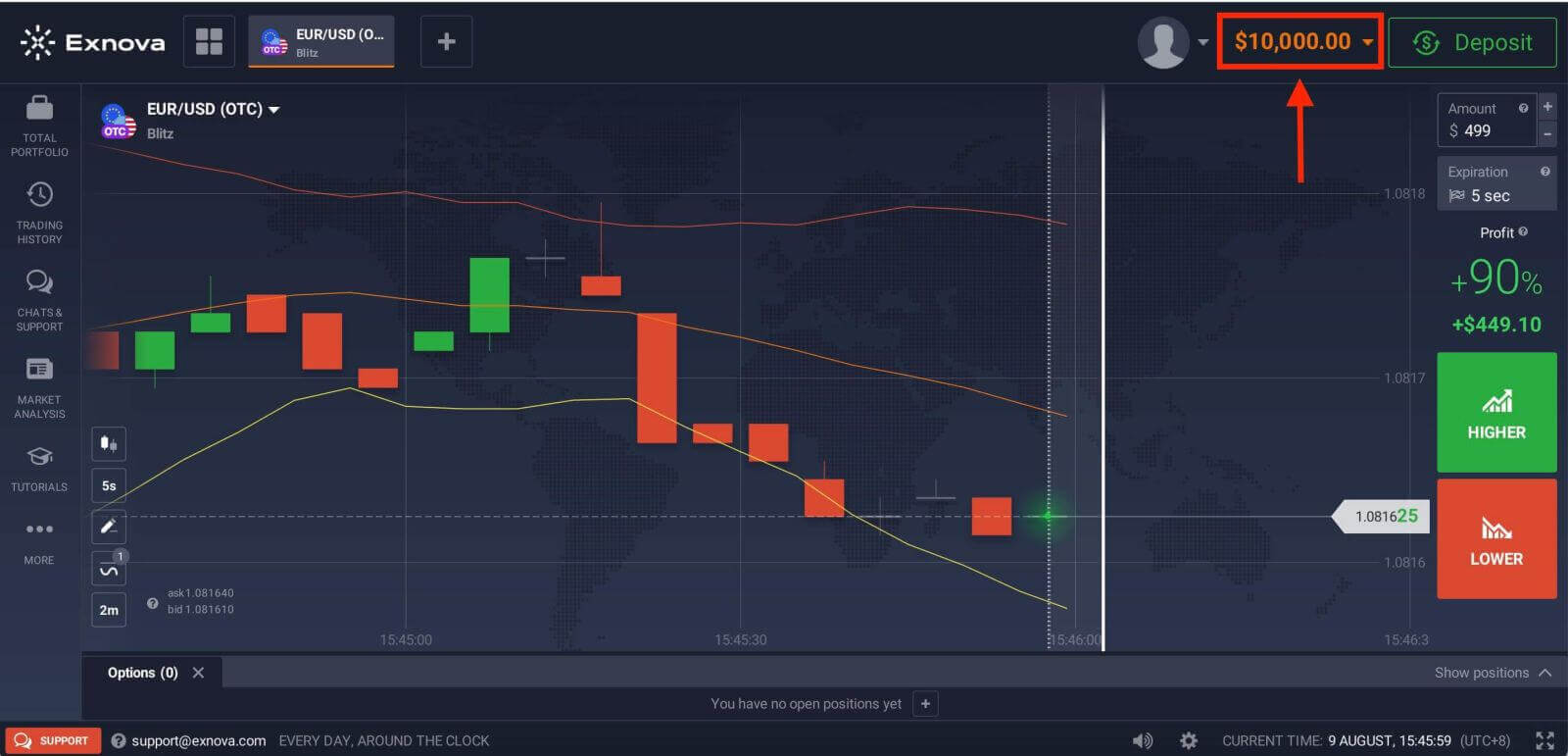
ເມື່ອທ່ານໄດ້ຮັບຄວາມຫມັ້ນໃຈໃນຄວາມສາມາດໃນການຊື້ຂາຍຂອງທ່ານ, ທ່ານສາມາດປ່ຽນໄປບັນຊີການຄ້າທີ່ແທ້ຈິງໄດ້ຢ່າງງ່າຍດາຍໂດຍການຄລິກໃສ່ຕົວເລືອກ "ເງິນຝາກ". ນີ້ແມ່ນບາດກ້າວທີ່ຫນ້າຕື່ນເຕັ້ນແລະໄດ້ຮັບລາງວັນໃນການເດີນທາງການຊື້ຂາຍຂອງທ່ານຍ້ອນວ່າທ່ານສາມາດຝາກເງິນໃນ Exnova ແລະເລີ່ມຕົ້ນການຊື້ຂາຍດ້ວຍເງິນທີ່ແທ້ຈິງ.
ອ້າງເຖິງບົດຄວາມນີ້ເພື່ອຮູ້ເພີ່ມເຕີມກ່ຽວກັບການຝາກເງິນ: ວິທີການຝາກເງິນໃນ Exnova
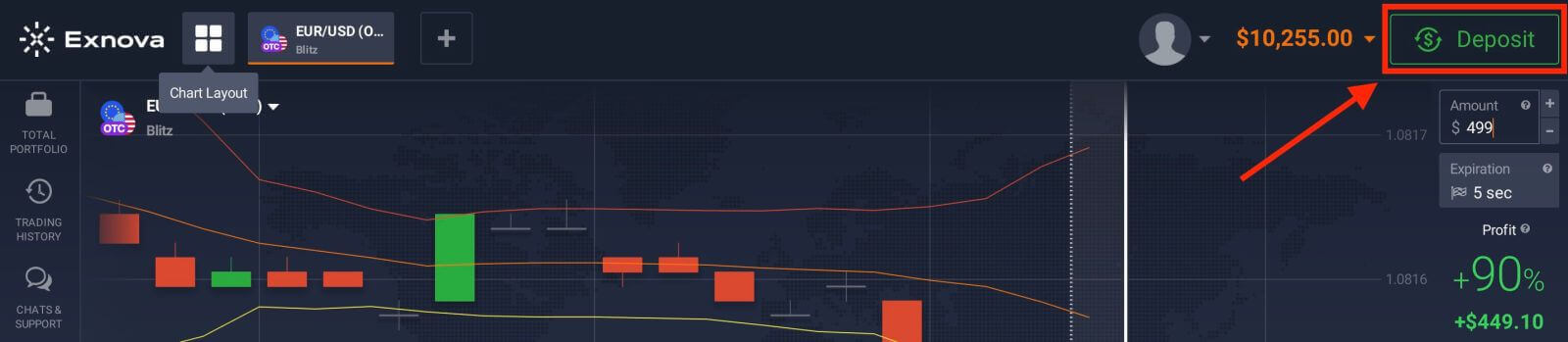
ລົງທະບຽນສໍາລັບບັນຊີ Exnova ຜ່ານທີ່ຢູ່ອີເມວ
ຂັ້ນຕອນທີ 1: ສະຖານທີ່ການຈົດທະບຽນໃນ ຫນ້າທໍາອິດ Exnova , ໃຫ້ຄລິກໃສ່ " ສ້າງບັນຊີ " ປຸ່ມ. ນີ້ຈະນໍາທ່ານໄປຫາຫນ້າລົງທະບຽນ, ບ່ອນທີ່ທ່ານສາມາດເລີ່ມຕົ້ນຂະບວນການສ້າງບັນຊີ.
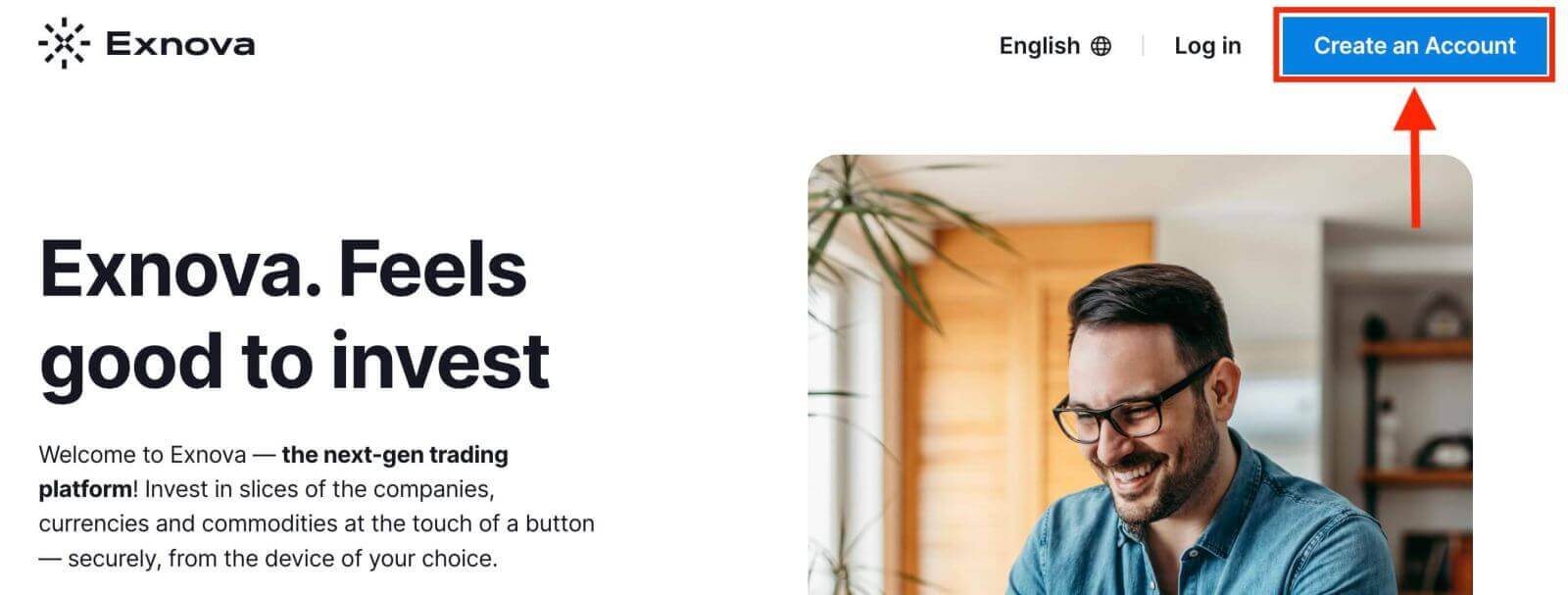
ຂັ້ນຕອນທີ 2: ໃຫ້ຂໍ້ມູນສ່ວນຕົວຂອງເຈົ້າ
ຫນ້າລົງທະບຽນຈະຮຽກຮ້ອງໃຫ້ເຈົ້າໃຫ້ຂໍ້ມູນສ່ວນຕົວບາງຢ່າງເພື່ອສ້າງບັນຊີ Exnova ຂອງທ່ານ. ໂດຍປົກກະຕິ, ນີ້ປະກອບມີ:
- ປະເທດ : ເລືອກປະເທດທີ່ຢູ່ອາໃສຖາວອນຂອງເຈົ້າ.
- ທີ່ຢູ່ອີເມວ: ໃສ່ທີ່ຢູ່ອີເມວທີ່ຖືກຕ້ອງ.
- ລະຫັດຜ່ານ : ສ້າງລະຫັດຜ່ານທີ່ເຂັ້ມແຂງ.
- ອ່ານແລະຕົກລົງເຫັນດີກັບນະໂຍບາຍຄວາມເປັນສ່ວນຕົວຂອງ Exnova.
- ກົດ "ເປີດບັນຊີສໍາລັບການຟຣີ" .
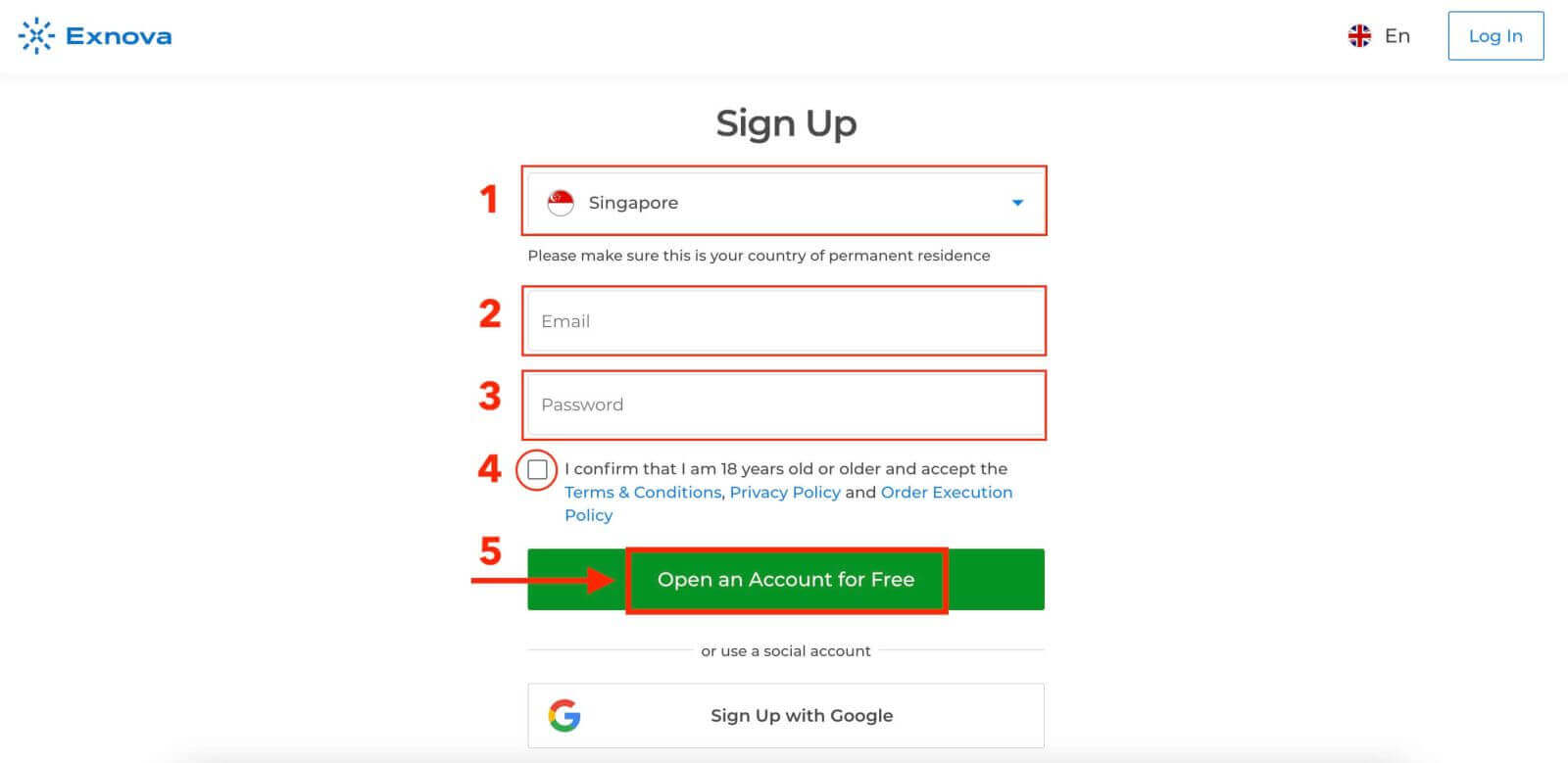
ຂັ້ນຕອນທີ 3: ຢືນຢັນອີເມລ໌ຂອງທ່ານ
ຫຼັງຈາກຕື່ມຂໍ້ມູນສ່ວນຕົວຂອງທ່ານ, Exnova ຈະສົ່ງອີເມວຢືນຢັນໄປຫາທີ່ຢູ່ທີ່ທ່ານໃຫ້. ກວດເບິ່ງກ່ອງຈົດຫມາຍຂອງທ່ານແລະຄລິກໃສ່ການເຊື່ອມຕໍ່ການຢືນຢັນພາຍໃນອີເມວ. ຂັ້ນຕອນນີ້ຢືນຢັນຄວາມຖືກຕ້ອງຂອງທີ່ຢູ່ອີເມວຂອງທ່ານແລະໃຫ້ແນ່ໃຈວ່າທ່ານມີການເຂົ້າເຖິງມັນ.
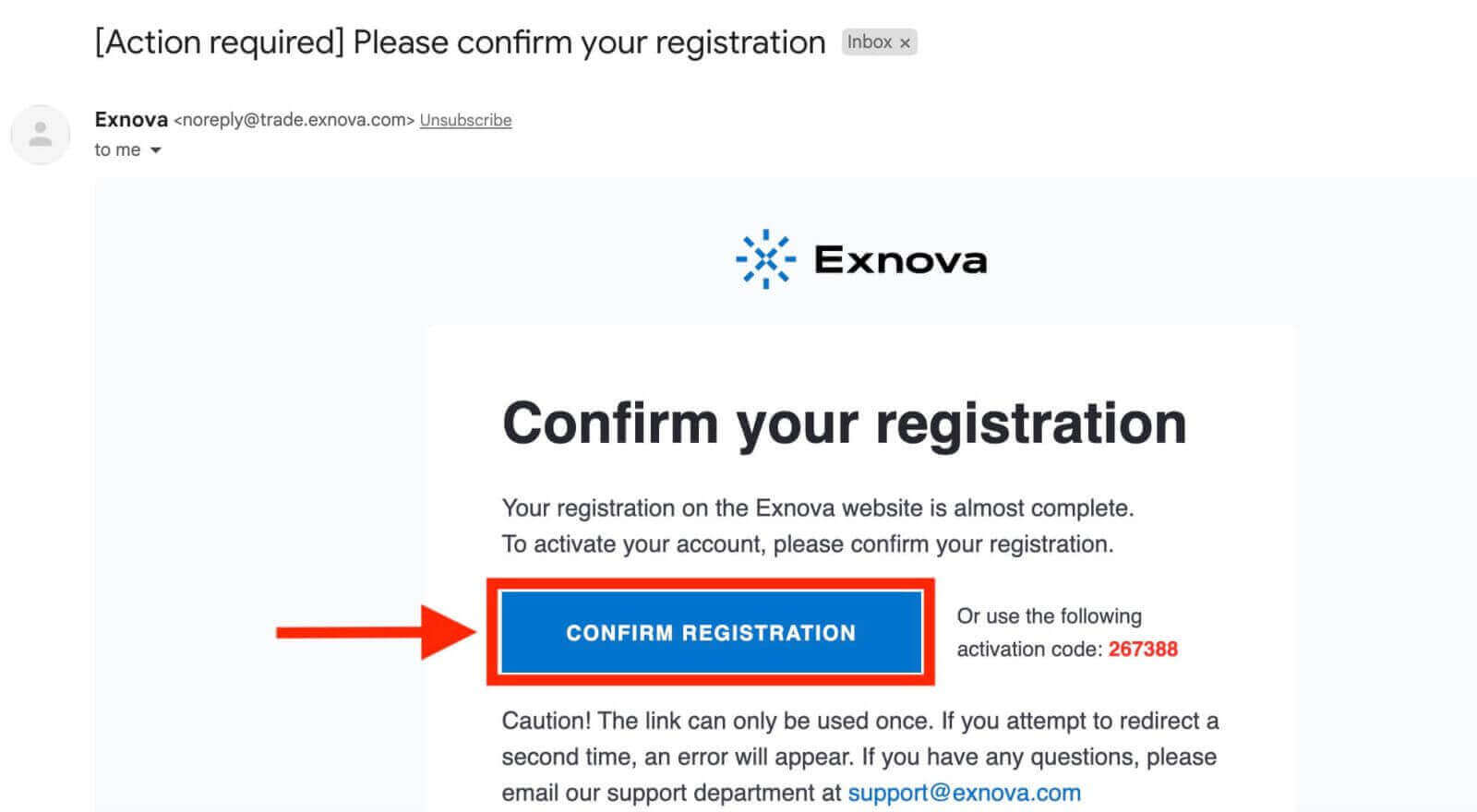
ໃນປັດຈຸບັນທ່ານສາມາດເພີດເພີນກັບຜົນປະໂຫຍດຂອງການຊື້ຂາຍໃນເວທີທີ່ກ້າວຫນ້າແລະເປັນມິດກັບຜູ້ໃຊ້ທີ່ສຸດໃນຕະຫຼາດ.
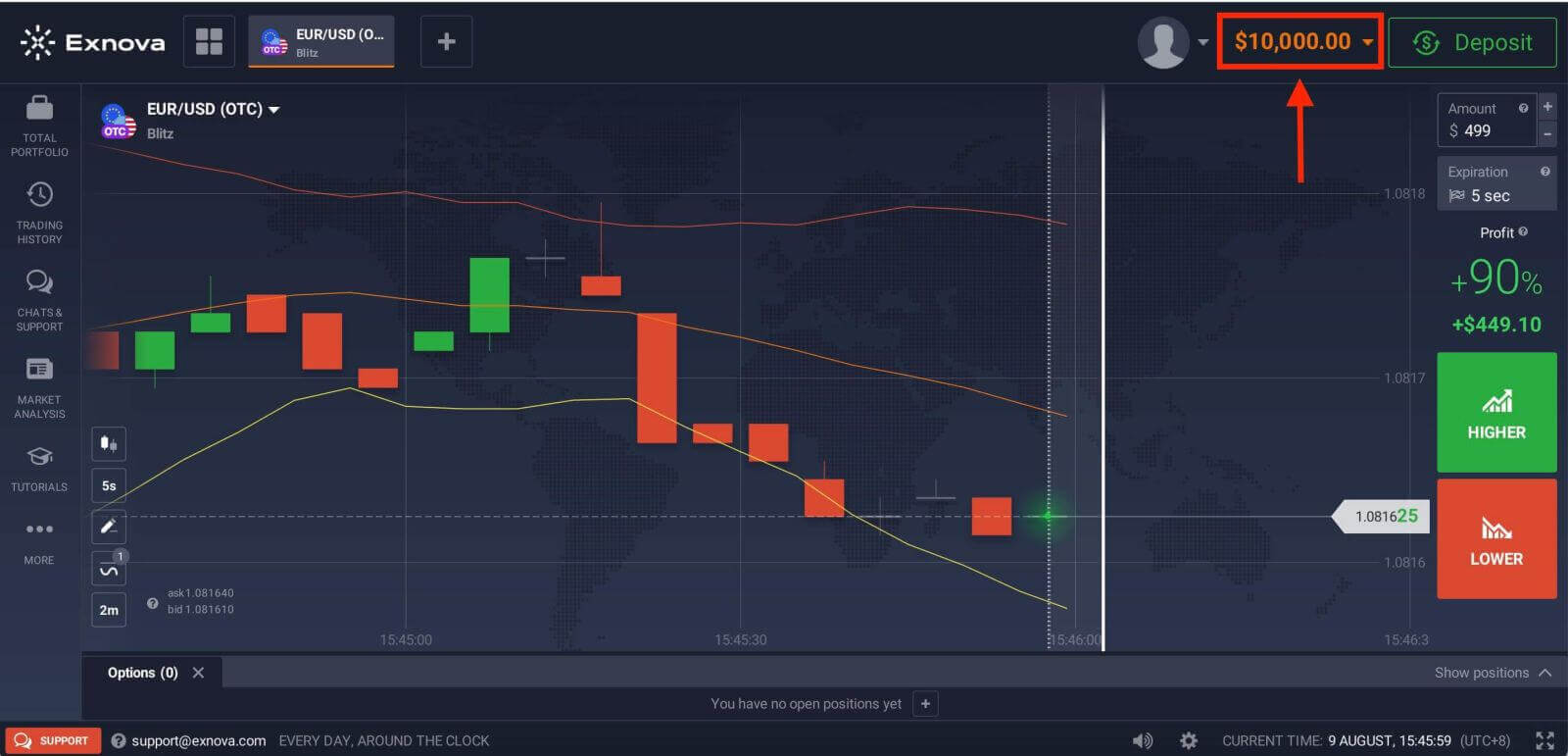
ລົງທະບຽນສໍາລັບບັນຊີ Exnova ຜ່ານສະບັບເວັບມືຖື
ຂັ້ນຕອນທີ 1: ເປີດຕົວທ່ອງເວັບໂທລະສັບມືຖືທີ່ທ່ານຕ້ອງການ. ບໍ່ວ່າຈະເປັນ Chrome, Safari, Firefox, ຫຼືຕົວທ່ອງເວັບອື່ນ.
ຂັ້ນຕອນທີ 2: ເຂົ້າຫາ ເວັບໄຊທ໌ມືຖື Exnova .ນີ້ຈະນໍາທ່ານໄປຫາເວັບໄຊທ໌ມືຖື Exnova, ບ່ອນທີ່ທ່ານສາມາດເລີ່ມຕົ້ນຂະບວນການລົງທະບຽນບັນຊີ.
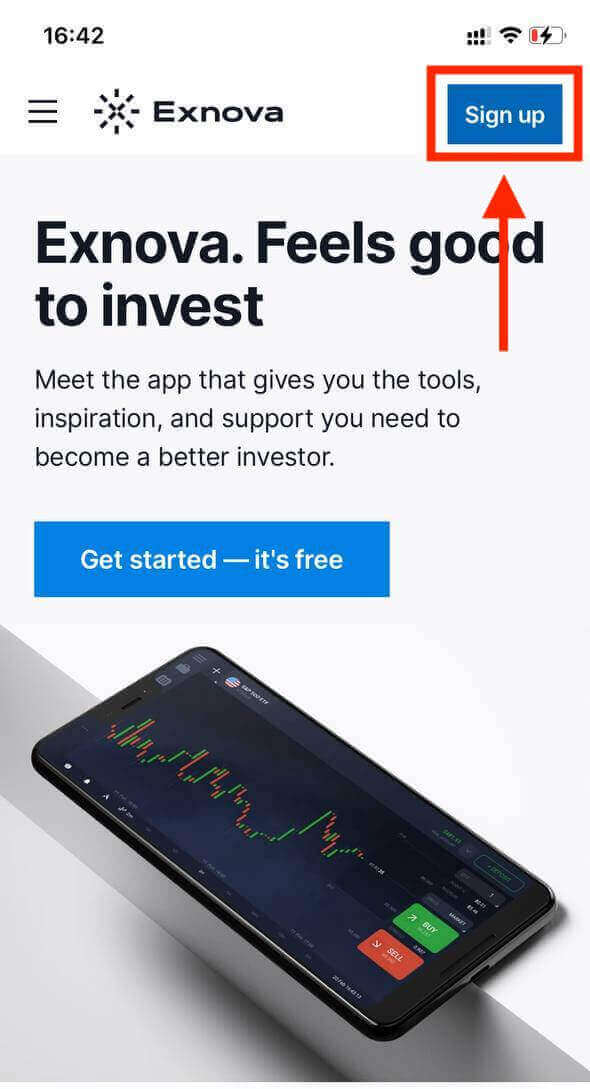
ຂັ້ນຕອນທີ 3: ໃຫ້ຄລິກໃສ່ "ລົງທະບຽນ". ນີ້ຈະນໍາທ່ານໄປຫາຫນ້າລົງທະບຽນ, ບ່ອນທີ່ທ່ານສາມາດໃສ່ຂໍ້ມູນຂອງທ່ານ.
ຂັ້ນຕອນທີ 4: ການໃຫ້ລາຍລະອຽດສ່ວນຕົວຂອງທ່ານ.ໃນຫນ້າລົງທະບຽນ, ທ່ານຈະຕ້ອງໃຫ້ລາຍລະອຽດສ່ວນບຸກຄົນທີ່ສໍາຄັນເພື່ອສ້າງບັນຊີ Exnova ຂອງທ່ານ. ໂດຍປົກກະຕິເຫຼົ່ານີ້ລວມມີ:
- ປະເທດ : ເລືອກປະເທດທີ່ຢູ່ອາໃສຖາວອນຂອງເຈົ້າ.
- ທີ່ຢູ່ອີເມວ: ໃສ່ທີ່ຢູ່ອີເມວທີ່ຖືກຕ້ອງ.
- ລະຫັດຜ່ານ : ສ້າງລະຫັດຜ່ານທີ່ເຂັ້ມແຂງ.
- ອ່ານແລະຕົກລົງເຫັນດີກັບນະໂຍບາຍຄວາມເປັນສ່ວນຕົວຂອງ Exnova.
- ກົດປຸ່ມສີຟ້າ "ສ້າງບັນຊີ".
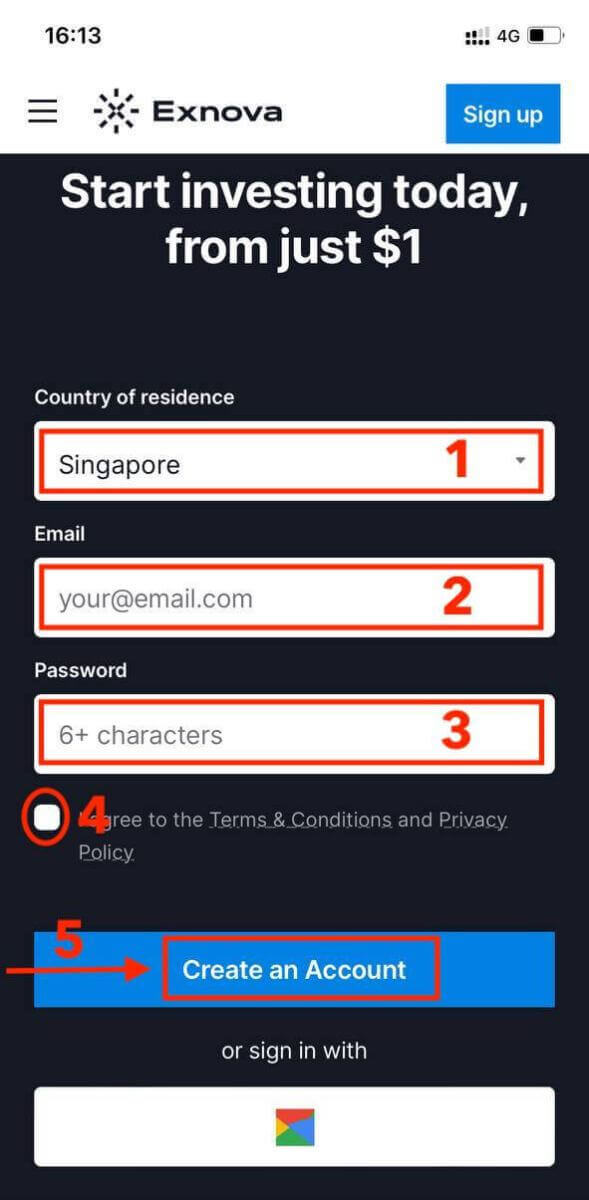
ຊົມເຊີຍ! ຕອນນີ້ທ່ານໄດ້ລົງທະບຽນບັນຊີ Exnova ຜ່ານເວັບໄຊທ໌ມືຖືແລ້ວ. ໃຊ້ເວລາສໍາລັບການສໍາຫຼວດຫນ້າທີ່ຂອງເວທີການ, ການພົວພັນກັບຜູ້ໃຊ້ອື່ນໆ, ແລະເພີ່ມປະສົບການອອນໄລນ໌ຂອງທ່ານໃຫ້ສູງສຸດ.
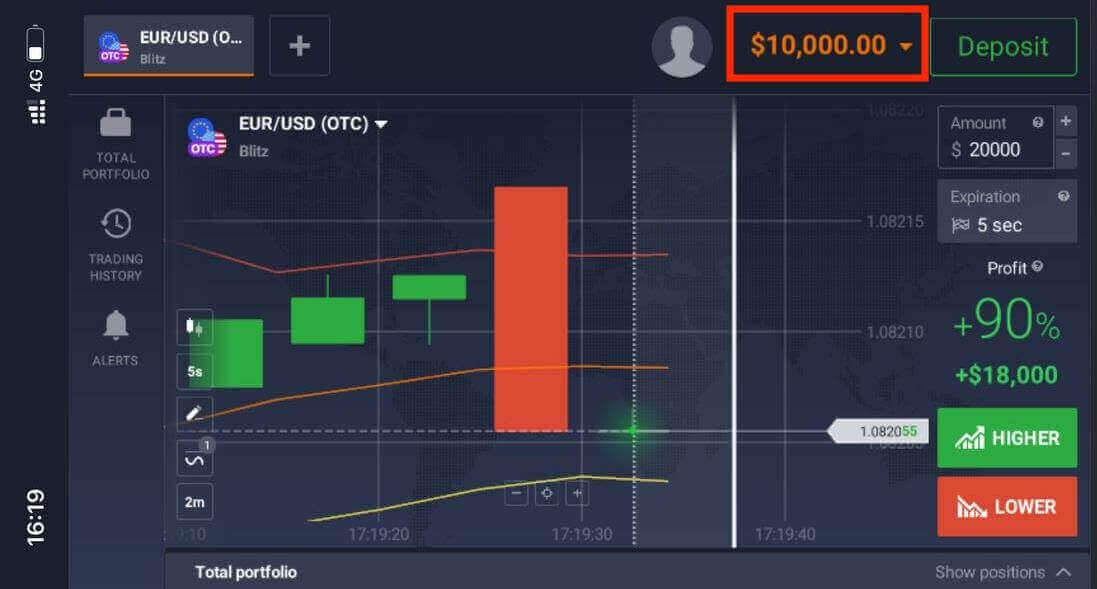
ສະບັບເວັບໄຊຕ໌ມືຖືຂອງແພລະຕະຟອມການຄ້າແມ່ນຄືກັນກັບສະບັບເວັບໄຊຕ໌ປົກກະຕິຂອງມັນ. ດັ່ງນັ້ນ, ມັນຈະບໍ່ມີບັນຫາໃດໆກັບການຊື້ຂາຍແລະການໂອນເງິນ.
ການລົງທະບຽນບັນຊີຜ່ານ Exnova Android App
ແອັບ Exnova Android ເປັນແພລະຕະຟອມການຄ້າທີ່ສະດວກ ແລະ ມີພະລັງທີ່ຊ່ວຍໃຫ້ທ່ານສາມາດຊື້ຂາຍໄດ້ທຸກເວລາ ແລະ ທຸກແຫ່ງຫົນ. ພວກເຮົາຈະນໍາພາທ່ານຜ່ານຂະບວນການດາວໂຫລດແລະລົງທະບຽນບັນຊີໃນ Exnova Android app, ເຊິ່ງເປັນຫນຶ່ງໃນວິທີທີ່ງ່າຍທີ່ສຸດທີ່ຈະເຮັດການຄ້າໃນການເຄື່ອນໄຫວ.
ຂັ້ນຕອນທີ 1: ດາວນ໌ໂຫລດ app
ເພື່ອດາວໂຫລດ app Exnova Android, ທ່ານສາມາດໄປທີ່ຮ້ານຫຼິ້ນກູໂກແລະຊອກຫາ "Exnova – Mobile Trading App" ຫຼືປາດ ທີ່ນີ້ . ຈາກນັ້ນ, ແຕະໃສ່ປຸ່ມ "ຕິດຕັ້ງ" ທີ່ຕັ້ງຢູ່ໃນໜ້າຂອງແອັບຯ.
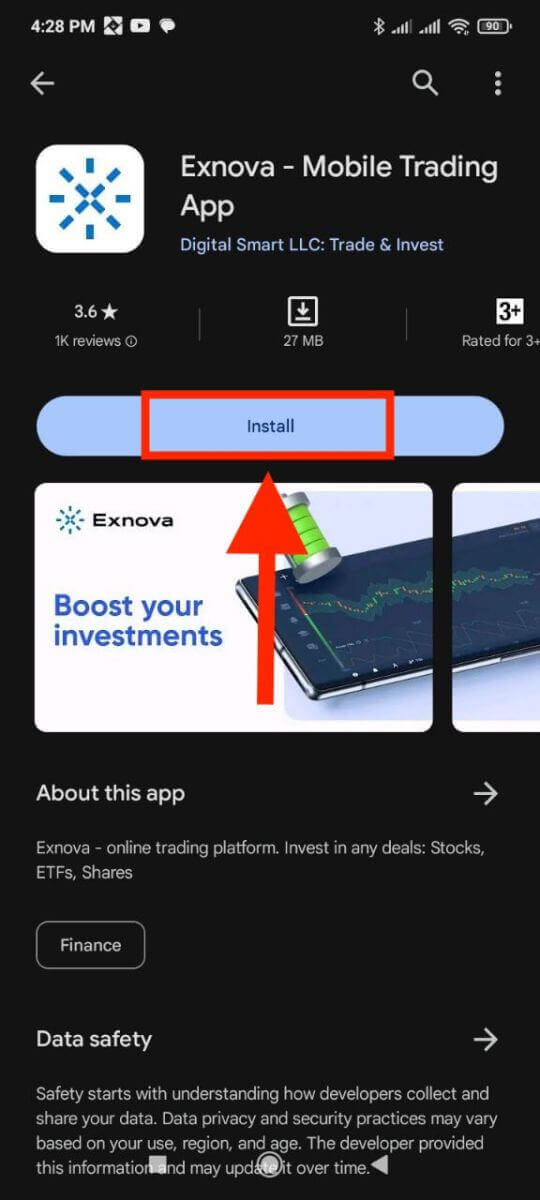
ຂັ້ນຕອນທີ 2: ເປີດ app
ເມື່ອການຕິດຕັ້ງສໍາເລັດ, ປຸ່ມ "ຕິດຕັ້ງ" ຈະປ່ຽນເປັນປຸ່ມ "ເປີດ". ແຕະທີ່ "ເປີດ" ເພື່ອເປີດແອັບຯ Exnova ເປັນຄັ້ງທໍາອິດ.
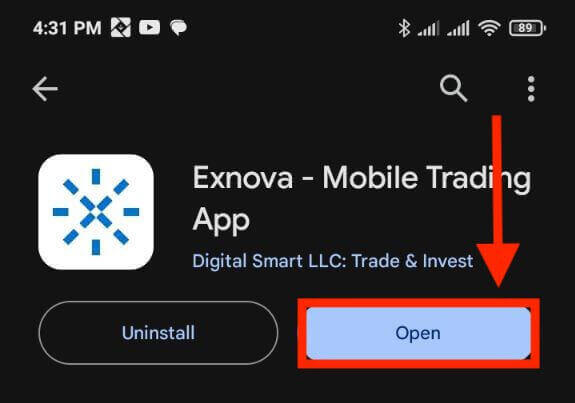
ຂັ້ນຕອນທີ 3: ລົງທະບຽນ
ທ່ານຈະເຫັນແບບຟອມລົງທະບຽນທີ່ທ່ານສາມາດໃສ່ອີເມລ໌, ລະຫັດຜ່ານແລະເລືອກປະເທດຂອງທ່ານ. ນອກນັ້ນທ່ານຍັງຈໍາເປັນຕ້ອງໄດ້ຕົກລົງເຫັນດີກັບຂໍ້ກໍານົດແລະເງື່ອນໄຂແລະນະໂຍບາຍຄວາມເປັນສ່ວນຕົວໂດຍການກວດເບິ່ງກ່ອງ. ອີກທາງເລືອກ, ທ່ານສາມາດລົງທະບຽນກັບບັນຊີ Google ຂອງທ່ານໂດຍການແຕະທີ່ປຸ່ມທີ່ສອດຄ້ອງກັນ.
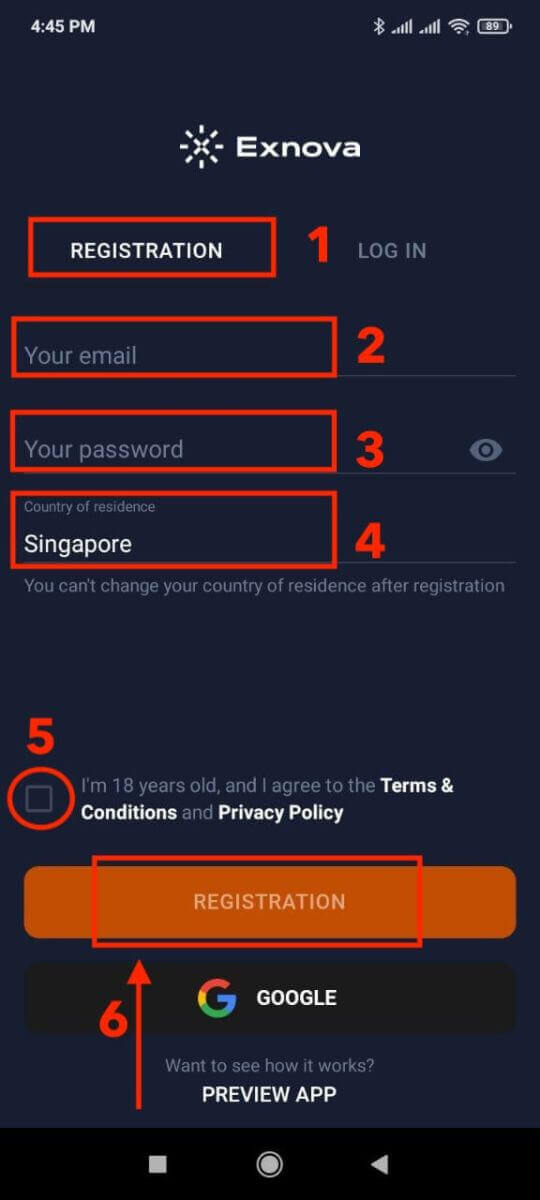
ຂໍສະແດງຄວາມຍິນດີ, ທ່ານໄດ້ສ້າງບັນຊີ Exnova ຂອງທ່ານສຳເລັດແລ້ວ. ທ່ານສາມາດເລີ່ມການສຳຫຼວດຄຸນສົມບັດຂອງແອັບ Exnova Android ໄດ້. ທ່ານສາມາດສະຫຼັບລະຫວ່າງບັນຊີຕົວຢ່າງຟຣີແລະບັນຊີແທ້ຈິງໂດຍການແຕະທີ່ໄອຄອນຍອດເງິນຢູ່ແຈເທິງຂວາ. ນອກນັ້ນທ່ານຍັງສາມາດເລືອກຈາກຫຼາຍກວ່າ 250 ຊັບສິນເພື່ອການຄ້າ, ເບິ່ງຕາຕະລາງແລະຕົວຊີ້ວັດ, ກໍານົດການແຈ້ງເຕືອນ, ແລະການຄຸ້ມຄອງການຄ້າຂອງທ່ານ.
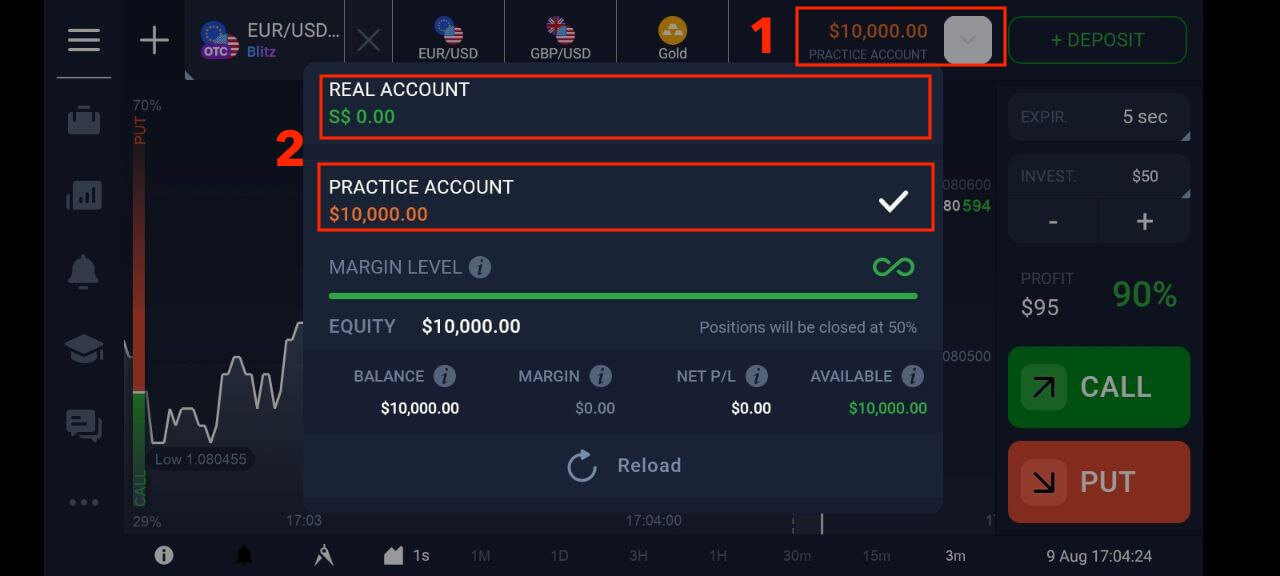
ຄຳຖາມທີ່ຖາມເລື້ອຍໆ (FAQ)
ຂ້ອຍຈະຮັບປະກັນບັນຊີຂອງຂ້ອຍໄດ້ແນວໃດ?
ເພື່ອຮັບປະກັນບັນຊີຂອງທ່ານ, ໃຫ້ໃຊ້ການພິສູດຢືນຢັນສອງຂັ້ນຕອນ. ແຕ່ລະຄັ້ງທີ່ທ່ານເຂົ້າສູ່ລະບົບເວທີ, ລະບົບຈະເຕືອນໃຫ້ທ່ານໃສ່ລະຫັດພິເສດທີ່ຖືກສົ່ງໄປຫາທີ່ຢູ່ອີເມວຂອງທ່ານ. ທ່ານສາມາດເປີດໃຊ້ສິ່ງນີ້ໄດ້ໃນການຕັ້ງຄ່າ.
ຂ້ອຍຈະປ່ຽນລະຫວ່າງບັນຊີປະຕິບັດກັບບັນຊີຈິງໄດ້ແນວໃດ?
ເພື່ອສະຫຼັບລະຫວ່າງບັນຊີ, ໃຫ້ຄລິກໃສ່ຍອດເງິນຂອງທ່ານໃນມຸມຂວາເທິງ. ໃຫ້ແນ່ໃຈວ່າທ່ານຢູ່ໃນຫ້ອງການຄ້າ. ກະດານທີ່ເປີດສະແດງບັນຊີຂອງທ່ານ: ບັນຊີແທ້ຈິງຂອງທ່ານແລະບັນຊີການປະຕິບັດຂອງທ່ານ. ໃຫ້ຄລິກໃສ່ບັນຊີເພື່ອເຮັດໃຫ້ມັນເຄື່ອນໄຫວ. ໃນປັດຈຸບັນທ່ານສາມາດນໍາໃຊ້ມັນເພື່ອການຄ້າ.
ຂ້ອຍຈະຕື່ມເງິນໃສ່ບັນຊີການປະຕິບັດຂອງຂ້ອຍໄດ້ແນວໃດ?
ທ່ານສາມາດເຕີມເງິນເຂົ້າບັນຊີການປະຕິບັດຂອງທ່ານໄດ້ໂດຍບໍ່ເສຍຄ່າຖ້າຍອດເງິນຂອງທ່ານຫຼຸດລົງຕໍ່າກວ່າ $10,000. ກ່ອນອື່ນ ໝົດ ທ່ານຕ້ອງເລືອກບັນຊີນີ້.

ຂ້ອຍສາມາດສ້າງລາຍໄດ້ຫຼາຍປານໃດໃນບັນຊີການປະຕິບັດ?
ທ່ານບໍ່ສາມາດມີກໍາໄລຈາກການຊື້ຂາຍທີ່ທ່ານເຮັດຢູ່ໃນບັນຊີການປະຕິບັດ. ໃນບັນຊີການປະຕິບັດ, ທ່ານໄດ້ຮັບເງິນ virtual ແລະເຮັດການຄ້າ virtual. ມັນຖືກອອກແບບເພື່ອຈຸດປະສົງການຝຶກອົບຮົມເທົ່ານັ້ນ. ເພື່ອການຄ້າກັບເງິນທີ່ແທ້ຈິງ, ທ່ານຈໍາເປັນຕ້ອງຝາກເງິນເຂົ້າໄປໃນບັນຊີທີ່ແທ້ຈິງ.
ການເຂົ້າສູ່ລະບົບ Exnova: ຄູ່ມືຂັ້ນຕອນໂດຍຂັ້ນຕອນ
ເຂົ້າສູ່ລະບົບ Exnova ຜ່ານ Google
Exnova ຮັບຮູ້ເຖິງຄວາມສະດວກໃນການເຂົ້າເຖິງ seamless ສໍາລັບຜູ້ໃຊ້ຂອງຕົນ. ການໃຊ້ບັນຊີ Google ຂອງທ່ານ, ວິທີການກວດສອບຄວາມຖືກຕ້ອງທີ່ໃຊ້ກັນຢ່າງກວ້າງຂວາງ ແລະປອດໄພເຮັດໃຫ້ການເຂົ້າສູ່ແພລດຟອມ Exnova ໄດ້ໄວແລະບໍ່ຫຍຸ້ງຍາກ.ຄູ່ມືນີ້ອະທິບາຍຂັ້ນຕອນໃນການເຂົ້າສູ່ລະບົບ Exnova ໂດຍໃຊ້ຂໍ້ມູນປະຈໍາຕົວ Google ຂອງທ່ານ.
ຂັ້ນຕອນທີ 1: ການເຂົ້າເຖິງ ຫນ້າເຂົ້າສູ່ລະບົບ Exnova
ໄປທີ່ ເວັບໄຊທ໌ Exnova . ໃຫ້ຄລິກໃສ່ປຸ່ມ "ເຂົ້າສູ່ລະບົບ" ຢູ່ມຸມຂວາເທິງຂອງຫນ້າ.
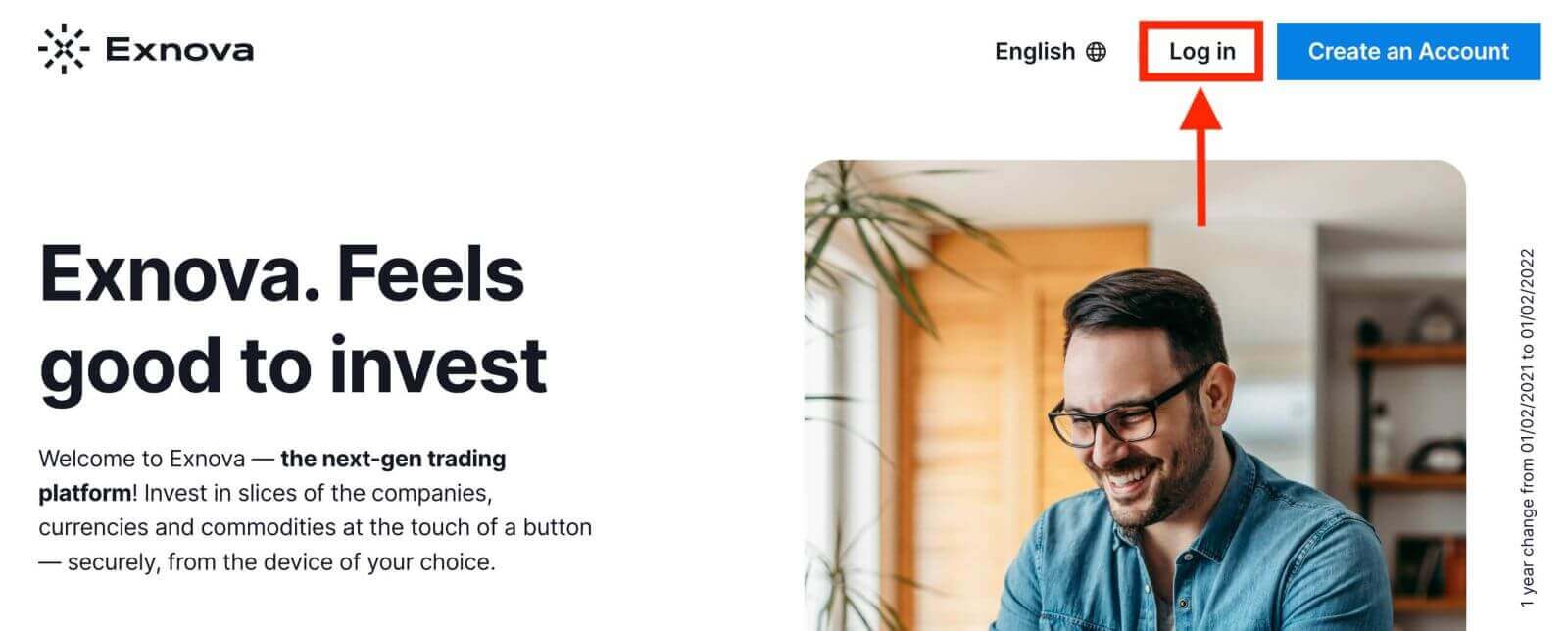
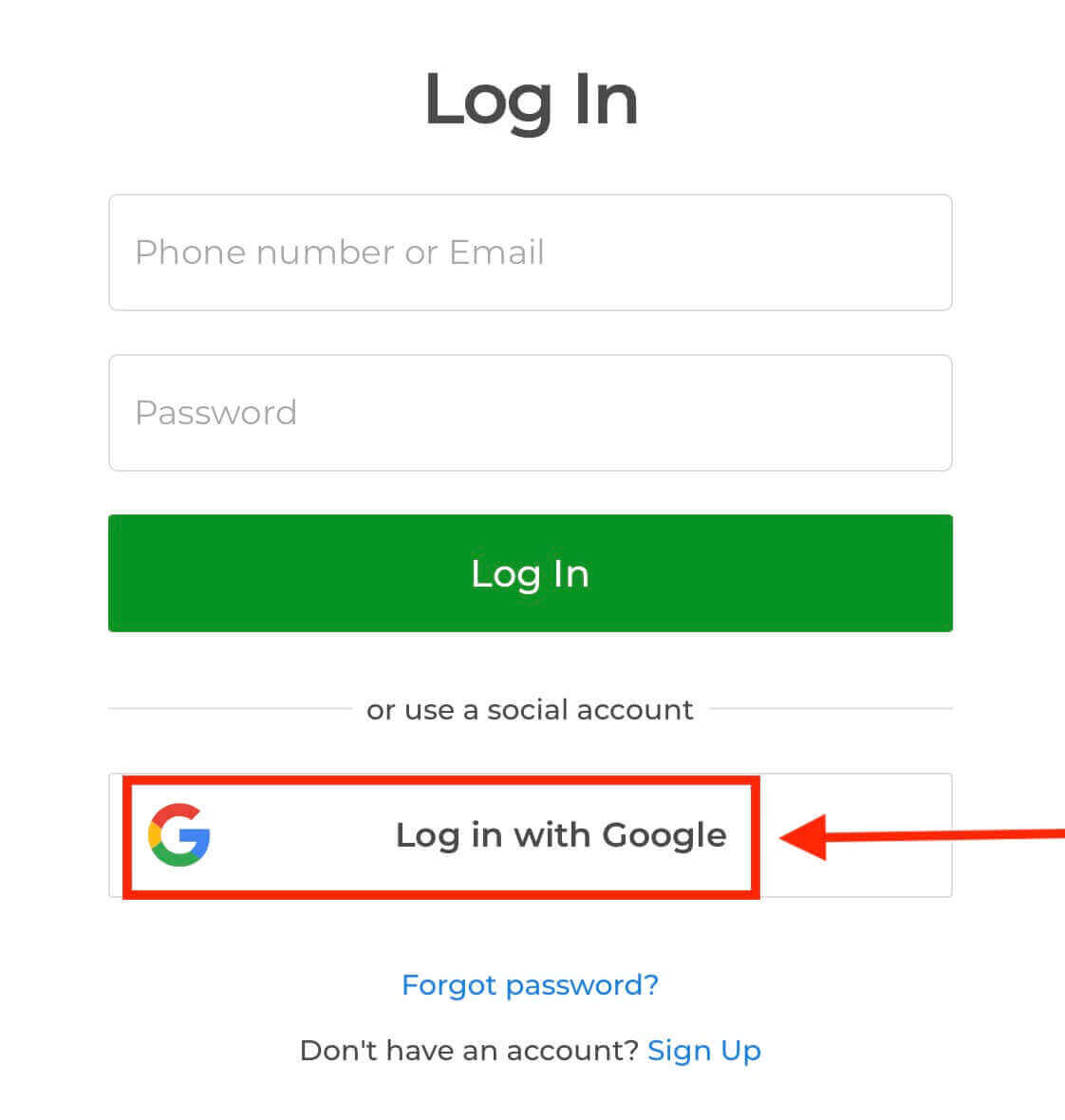
ຂັ້ນຕອນທີ 3: ກະລຸນາໃສ່ເບີໂທລະສັບຫຼືທີ່ຢູ່ອີເມວຂອງທ່ານແລະຄລິກໃສ່ "ຕໍ່ໄປ". ຫຼັງຈາກນັ້ນ, ໃສ່ລະຫັດຜ່ານສໍາລັບບັນຊີ Google ຂອງທ່ານແລະຄລິກໃສ່ "ຕໍ່ໄປ".
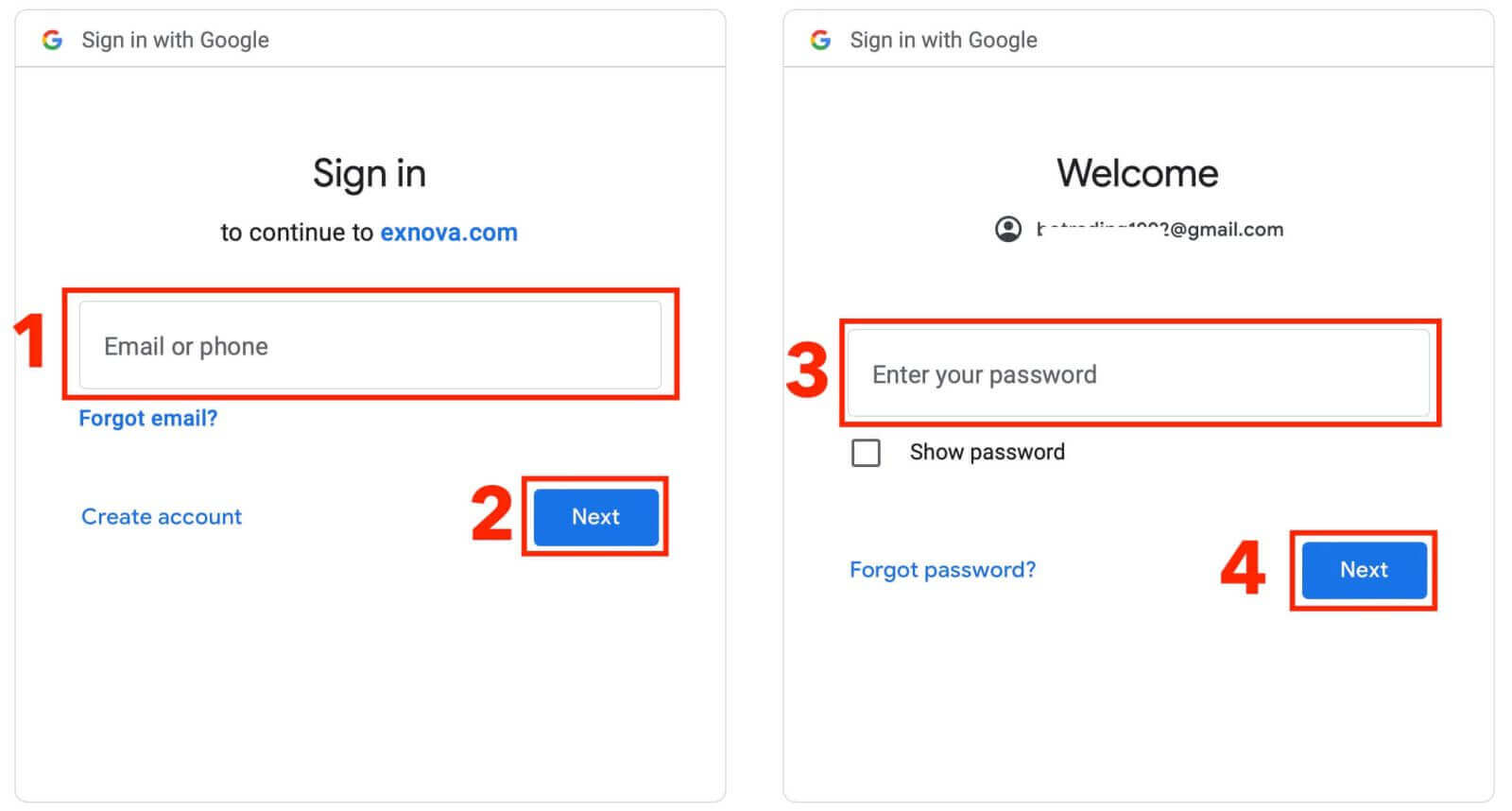
ຫຼັງຈາກນັ້ນ, ທ່ານຈະຖືກນໍາໄປຫາບັນຊີ Exnova ສ່ວນຕົວຂອງທ່ານ. ທ່ານມີ $10,000 ໃນບັນຊີສາທິດ, ທ່ານຍັງສາມາດຊື້ຂາຍໃນບັນຊີແທ້ຈິງຫຼັງຈາກຝາກ.
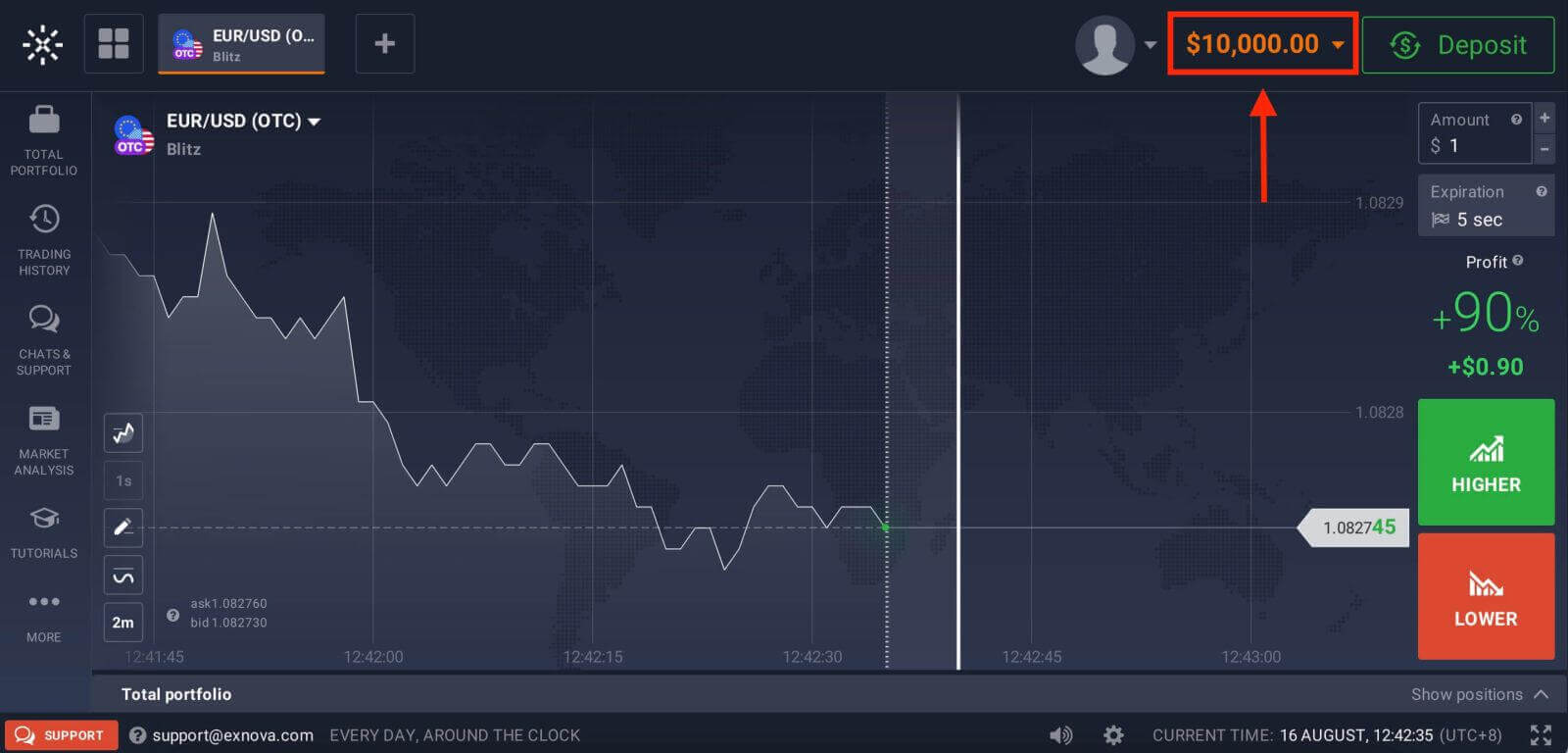
ອ້າງເຖິງບົດຄວາມນີ້ເພື່ອຮູ້ເພີ່ມເຕີມກ່ຽວກັບການຝາກເງິນ: ວິທີການຝາກເງິນໃນ Exnova
ເຂົ້າສູ່ລະບົບ Exnova ຜ່ານອີເມວ
ຂັ້ນຕອນທີ 1: ການເຂົ້າເຖິງ ຫນ້າເຂົ້າສູ່ລະບົບ Exnova
ໄປທີ່ ເວັບໄຊທ໌ Exnova . ໃຫ້ຄລິກໃສ່ປຸ່ມ "ເຂົ້າສູ່ລະບົບ" ຢູ່ມຸມຂວາເທິງຂອງຫນ້າ.
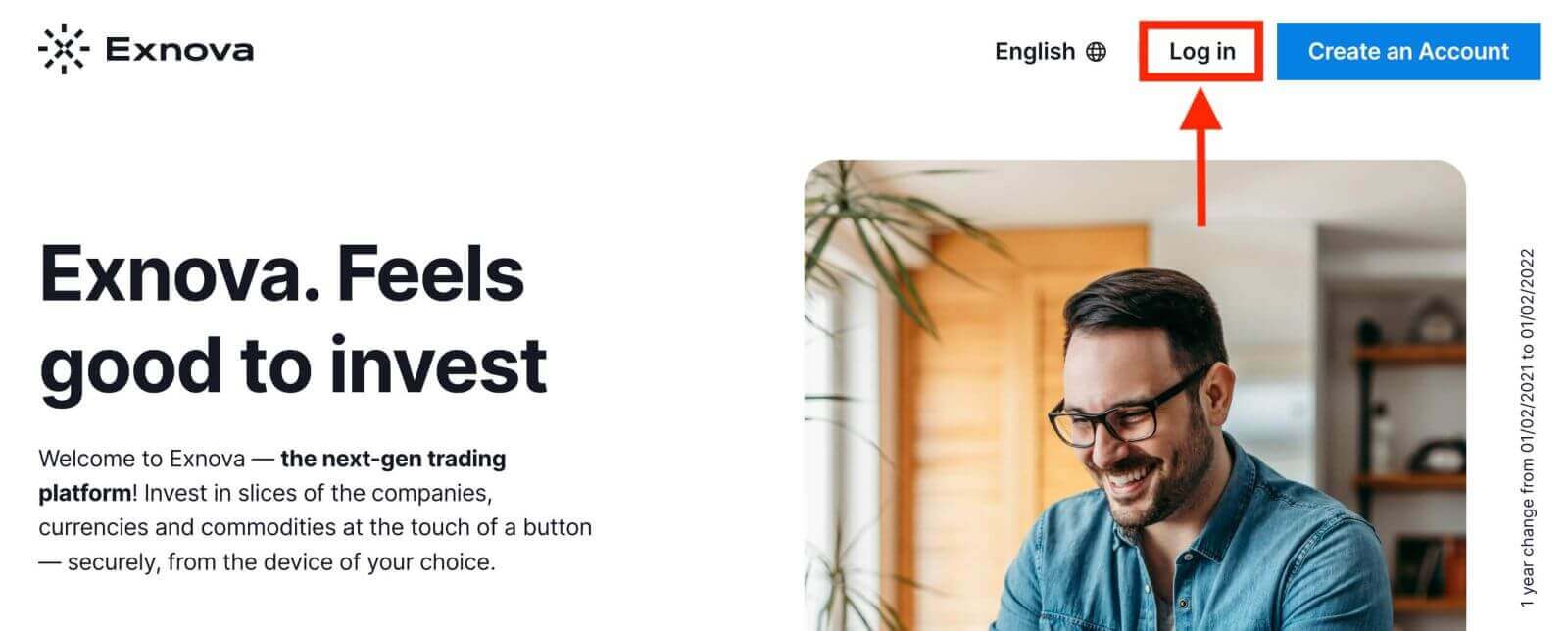
ຂັ້ນຕອນທີ 2: ການສະຫນອງຂໍ້ມູນປະຈໍາຕົວຜູ້ໃຊ້
ເມື່ອເຖິງຫນ້າເຂົ້າສູ່ລະບົບ, ທ່ານຈະຖືກເຕືອນໃຫ້ໃສ່ຂໍ້ມູນປະຈໍາຕົວຜູ້ໃຊ້ຂອງທ່ານ. ໂດຍທົ່ວໄປແລ້ວຂໍ້ມູນປະຈຳຕົວເຫຼົ່ານີ້ລວມມີທີ່ຢູ່ອີເມວ ແລະລະຫັດຜ່ານຂອງທ່ານ. ໃຫ້ແນ່ໃຈວ່າທ່ານໃສ່ຂໍ້ມູນນີ້ຢ່າງຖືກຕ້ອງເພື່ອປ້ອງກັນບັນຫາການເຂົ້າສູ່ລະບົບ.
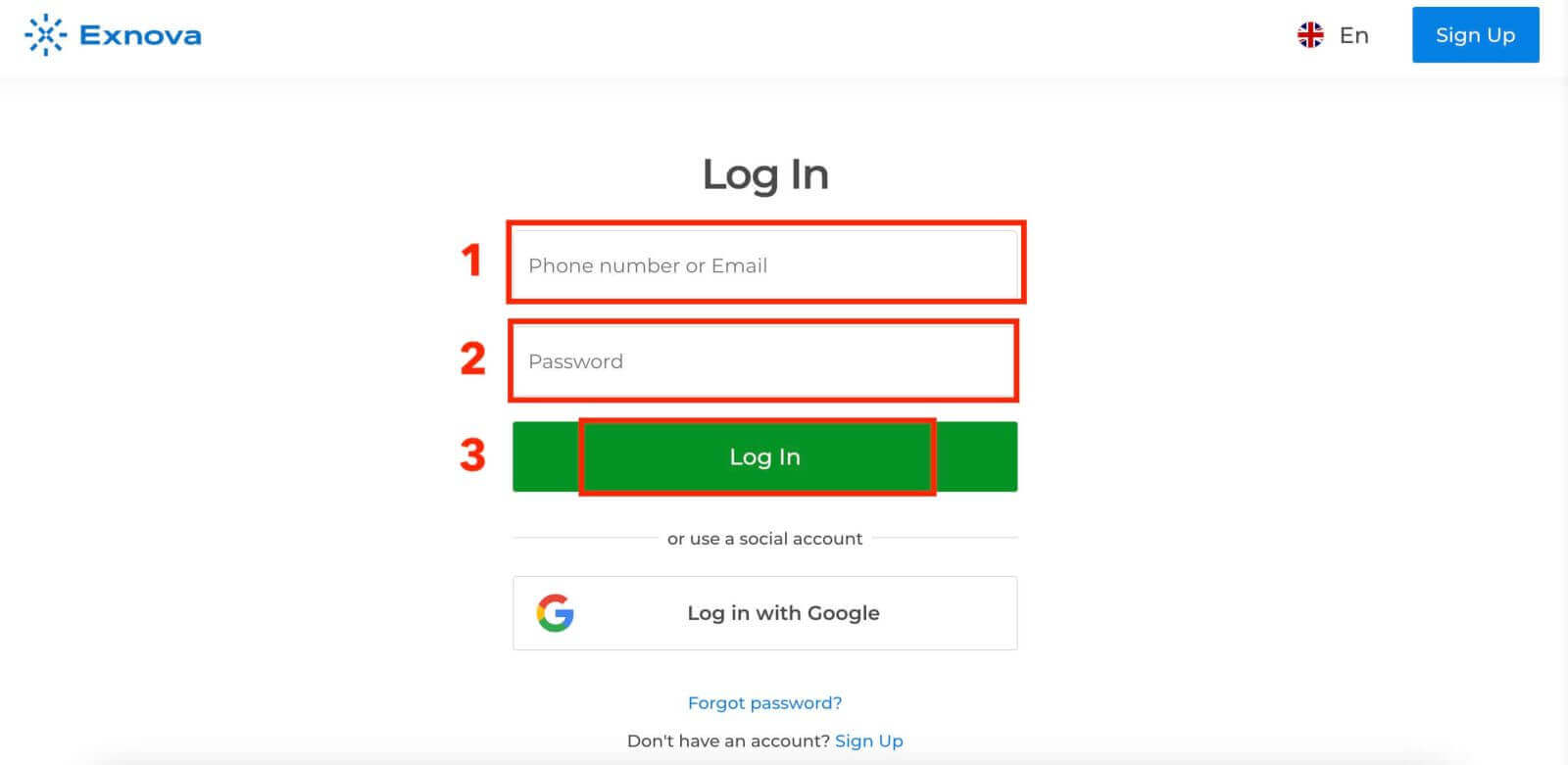
ຂັ້ນຕອນທີ 3: ການນໍາທາງ Dashboard
Exnova ຫຼັງຈາກນັ້ນຈະກວດສອບຂໍ້ມູນຂອງທ່ານແລະໃຫ້ການເຂົ້າເຖິງ dashboard ຂອງບັນຊີຂອງທ່ານ. ນີ້ແມ່ນສູນກາງທີ່ທ່ານສາມາດເຂົ້າເຖິງຄຸນສົມບັດຕ່າງໆ, ການບໍລິການ, ແລະການຕັ້ງຄ່າ. ເຮັດຄວາມຄຸ້ນເຄີຍກັບຮູບແບບ dashboard ເພື່ອເຮັດໃຫ້ປະສົບການ Exnova ຂອງທ່ານໄດ້ຫຼາຍທີ່ສຸດ. ຄລິກ "ເທຣດຕອນນີ້" ເພື່ອເລີ່ມຕົ້ນການຊື້ຂາຍ.
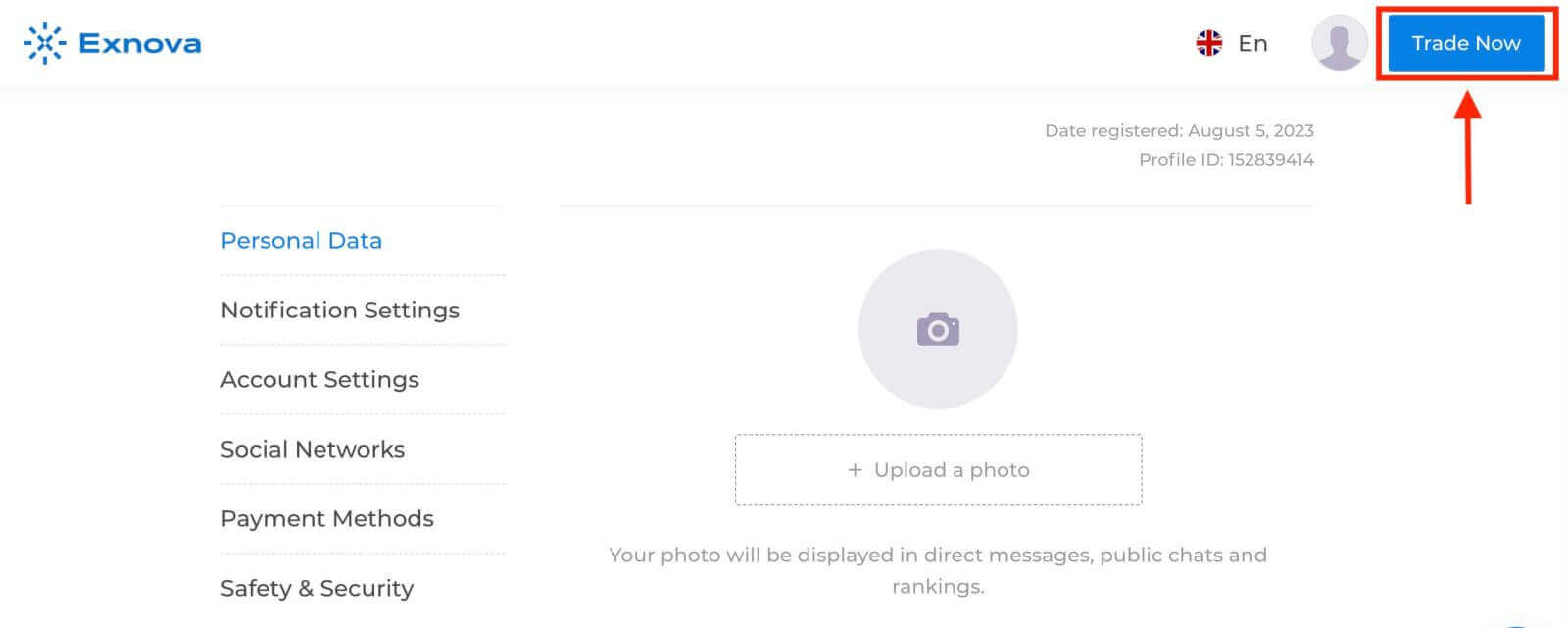
ທ່ານມີ $10,000 ໃນບັນຊີສາທິດ, ທ່ານຍັງສາມາດຊື້ຂາຍໃນບັນຊີແທ້ຈິງຫຼັງຈາກຝາກ.
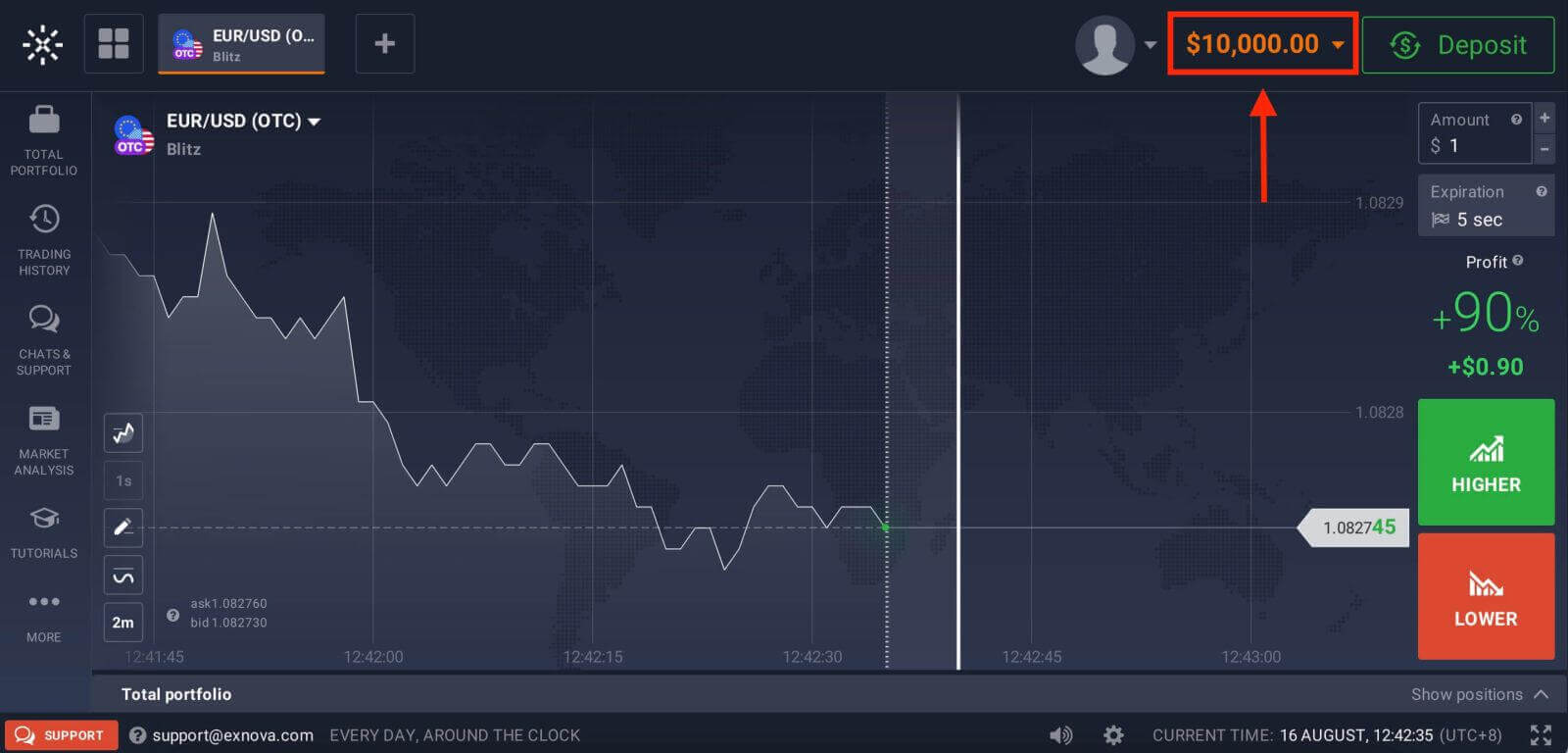
ເຂົ້າສູ່ລະບົບສະບັບມືຖືຂອງ Exnova
Exnova ຮັບຮູ້ພື້ນທີ່ທົ່ວໆໄປຂອງອຸປະກອນມືຖື ແລະໄດ້ປັບປຸງເວີຊັ່ນເວັບຂອງຕົນໃຫ້ເໝາະສົມກັບການເຂົ້າເຖິງແບບບໍ່ມີຮອຍຕໍ່ໃນເວລາເດີນທາງ. ຄູ່ມືນີ້ອະທິບາຍຂັ້ນຕອນຕ່າງໆໃນການເຂົ້າສູ່ລະບົບ Exnova ແບບບໍ່ຫຍຸ້ງຍາກໂດຍໃຊ້ເວີຊັນເວັບມືຖື, ຮັບປະກັນວ່າຜູ້ໃຊ້ສາມາດເຂົ້າເຖິງຄຸນສົມບັດ ແລະການເຮັດວຽກຂອງແພລດຟອມໄດ້ງ່າຍ, ທຸກເວລາ ແລະທຸກບ່ອນ.
1. ເລີ່ມຕົ້ນໂດຍການເປີດຕົວເວັບບຣາວເຊີທີ່ເຈົ້າຕ້ອງການ ແລະໄປຫາ ເວັບໄຊທ໌ Exnova . ໃນຫນ້າທໍາອິດຂອງ Exnova, ຊອກຫາ "ເຂົ້າສູ່ລະບົບ".
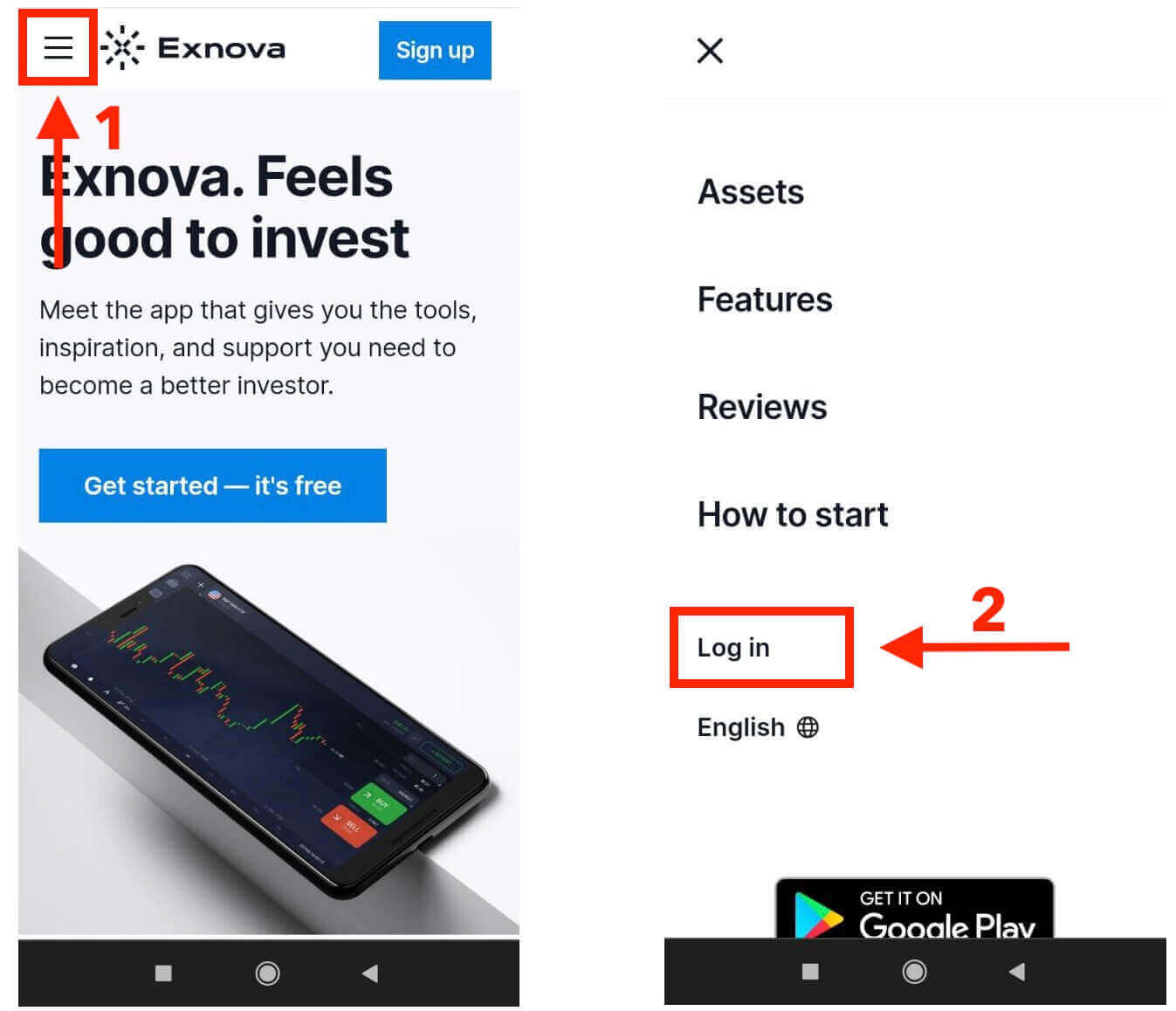
2. ໃສ່ອີເມລ໌ແລະລະຫັດຜ່ານຂອງທ່ານແລ້ວແຕະໃສ່ປຸ່ມ “ເຂົ້າສູ່ລະບົບ”. ທ່ານຍັງສາມາດໃຊ້ບັນຊີ Google ຂອງທ່ານເພື່ອເຂົ້າສູ່ລະບົບໄດ້. Exnova ຈະກວດສອບຂໍ້ມູນຂອງທ່ານ ແລະໃຫ້ທ່ານເຂົ້າເຖິງ dashboard ຂອງບັນຊີຂອງທ່ານ.
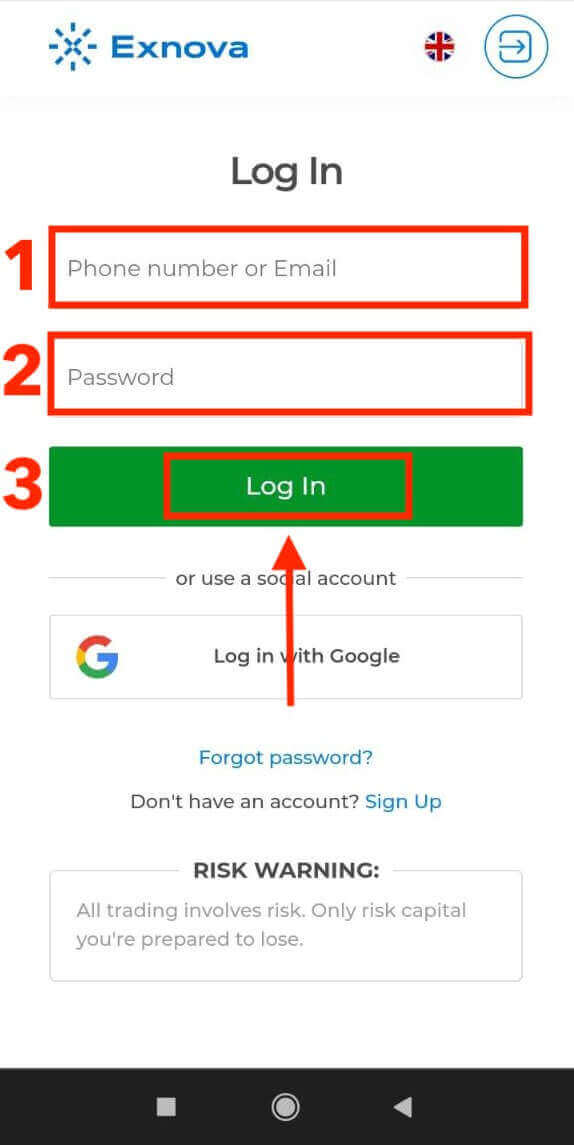
ເມື່ອເຂົ້າສູ່ລະບົບສົບຜົນສໍາເລັດ, ທ່ານຈະຖືກນໍາໄປຫາ dashboard ທີ່ເປັນມິດກັບມືຖື. ການໂຕ້ຕອບ intuitive ນີ້ຊ່ວຍໃຫ້ທ່ານສາມາດເຂົ້າເຖິງລັກສະນະຕ່າງໆແລະການບໍລິການຕ່າງໆດ້ວຍຄວາມສະດວກສະບາຍ. ເຮັດຄວາມຄຸ້ນເຄີຍກັບການຈັດວາງເພື່ອນຳທາງແບບບໍ່ຫຍຸ້ງຍາກ. ແຕະທີ່ໄອຄອນ "ຄົນ" ແລະ "ການຊື້ຂາຍໃນປັດຈຸບັນ" ເພື່ອເລີ່ມຕົ້ນການຊື້ຂາຍ.
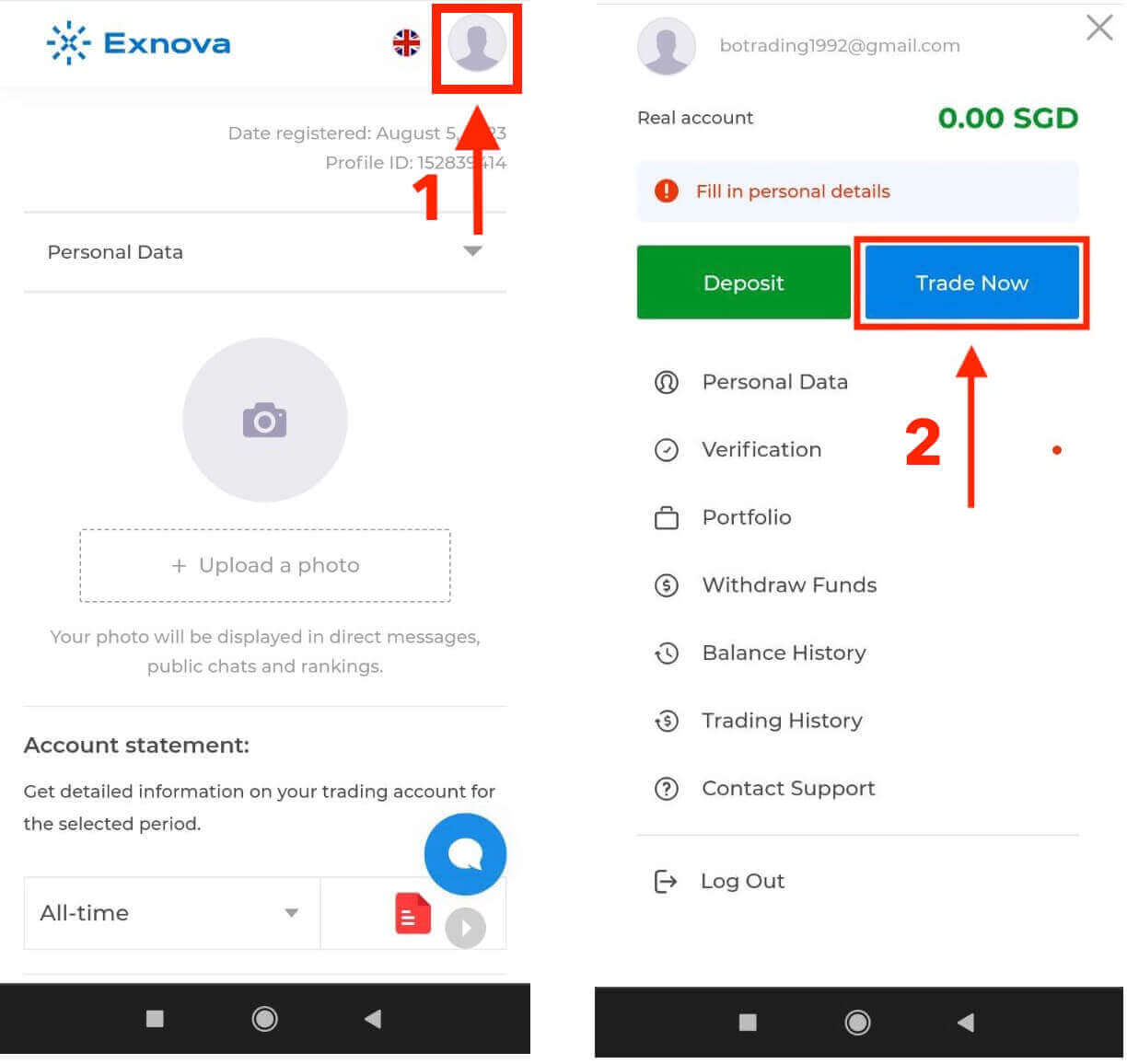
ເຈົ້າຢູ່ນີ້! ໃນປັດຈຸບັນທ່ານສາມາດຊື້ຂາຍຈາກສະບັບເວັບໄຊຕ໌ມືຖືຂອງເວທີ. ສະບັບເວັບໄຊຕ໌ມືຖືຂອງແພລະຕະຟອມການຄ້າແມ່ນຄືກັນກັບສະບັບເວັບໄຊຕ໌ປົກກະຕິຂອງມັນ. ດັ່ງນັ້ນ, ມັນຈະບໍ່ມີບັນຫາໃດໆກັບການຊື້ຂາຍແລະການໂອນເງິນ. ທ່ານມີ $10,000 ໃນບັນຊີຕົວຢ່າງເພື່ອຊື້ຂາຍໃນເວທີ.
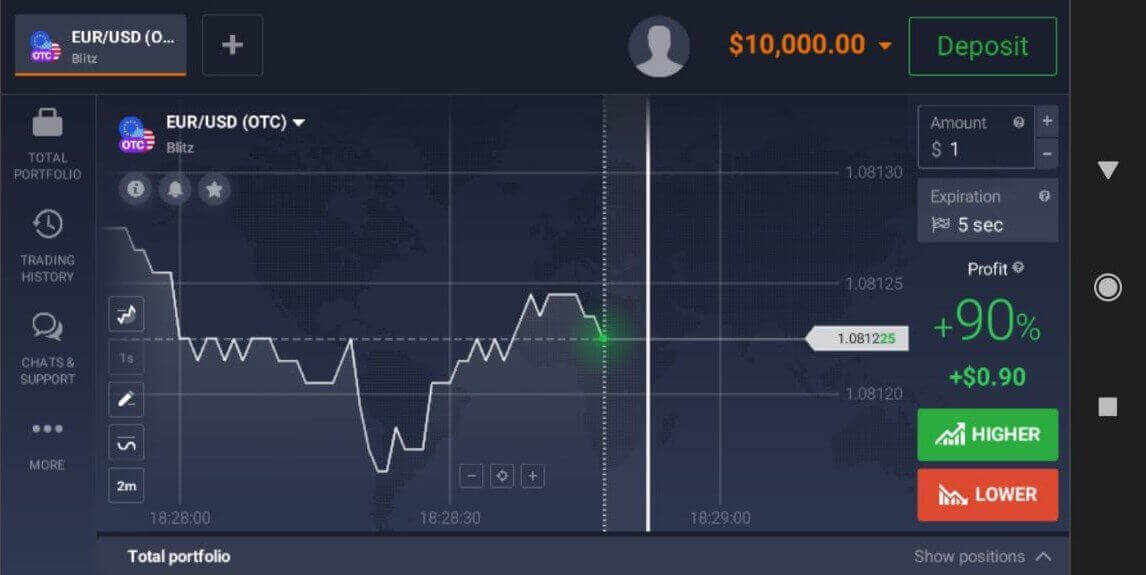
ເຂົ້າສູ່ລະບົບ Exnova Android App
ແອັບ Exnova Android ອະນຸຍາດໃຫ້ຜູ້ໃຊ້ເຂົ້າເຖິງຄຸນສົມບັດຂອງມັນຈາກອຸປະກອນມືຖືຂອງເຂົາເຈົ້າໄດ້ງ່າຍຂຶ້ນ. ຄູ່ມືນີ້ອະທິບາຍວິທີການເຂົ້າສູ່ລະບົບແອັບ Exnova ເທິງ Android ຢ່າງລຽບງ່າຍ ແລະປອດໄພ, ສຳລັບຜູ້ໃຊ້ທີ່ກຳລັງເດີນທາງ.ຂັ້ນຕອນທີ 1: ການເຂົ້າເຖິງຮ້ານຫຼິ້ນກູໂກ
ກຳລັງນຳທາງໄປຫາ Google Play Store . ນີ້ແມ່ນບ່ອນທີ່ທ່ານສາມາດດາວນ໌ໂຫລດແລະຕິດຕັ້ງ app Exnova .
ຂັ້ນຕອນທີ 2: ຄົ້ນຫາ ແລະຕິດຕັ້ງ Exnova App
ໃນແຖບຄົ້ນຫາຂອງ Google Play Store, ພິມ "Exnova" ແລະແຕະທີ່ໄອຄອນຄົ້ນຫາ. ຊອກຫາແອັບຯ Exnova ຈາກຜົນການຄົ້ນຫາແລະຄລິກໃສ່ມັນ. ຈາກນັ້ນ, ແຕະປຸ່ມ " ຕິດຕັ້ງ " ເພື່ອເລີ່ມຕົ້ນຂະບວນການດາວໂຫຼດ ແລະຕິດຕັ້ງ.
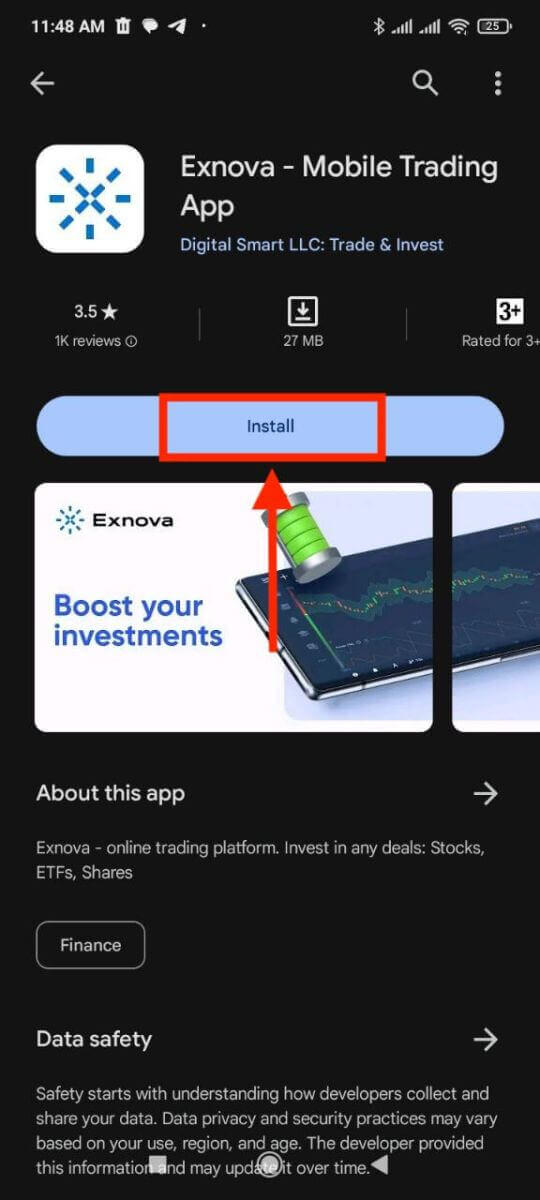
ຂັ້ນຕອນທີ 3: ເປີດຕົວ Exnova App
ຫຼັງຈາກທີ່ app ໄດ້ຖືກຕິດຕັ້ງສົບຜົນສໍາເລັດ, ປາດປຸ່ມ "Open" ເພື່ອເປີດ app Exnova ໃນອຸປະກອນ Android ຂອງທ່ານ.
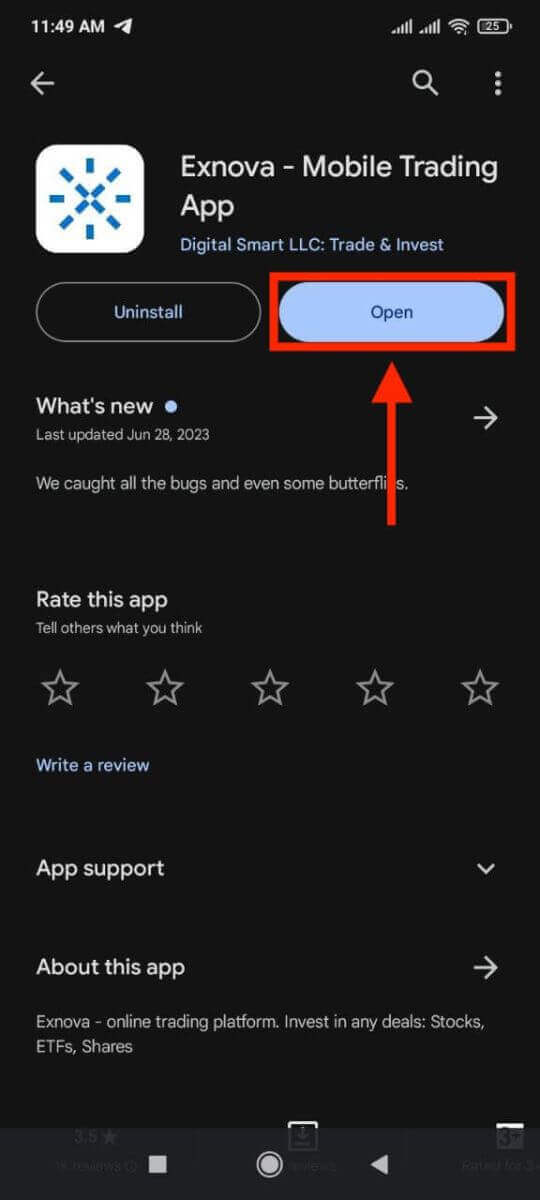
ຂັ້ນຕອນທີ 4: ການທ່ອງໄປຫາຫນ້າຈໍເຂົ້າສູ່ລະບົບ
ເມື່ອເປີດແອັບຯ, ທ່ານຈະຖືກນໍາສະເຫນີດ້ວຍຫນ້າຈໍຍິນດີຕ້ອນຮັບຂອງແອັບຯ. ຊອກຫາ ແລະແຕະທີ່ຕົວເລືອກ "ເຂົ້າສູ່ລະບົບ" ເພື່ອສືບຕໍ່ໄປຫາໜ້າຈໍເຂົ້າສູ່ລະບົບ. ໃນຫນ້າຈໍເຂົ້າສູ່ລະບົບ, ກະລຸນາໃສ່ອີເມລ໌ທີ່ລົງທະບຽນແລະລະຫັດຜ່ານຂອງທ່ານໃນຊ່ອງທີ່ກໍານົດໄວ້.
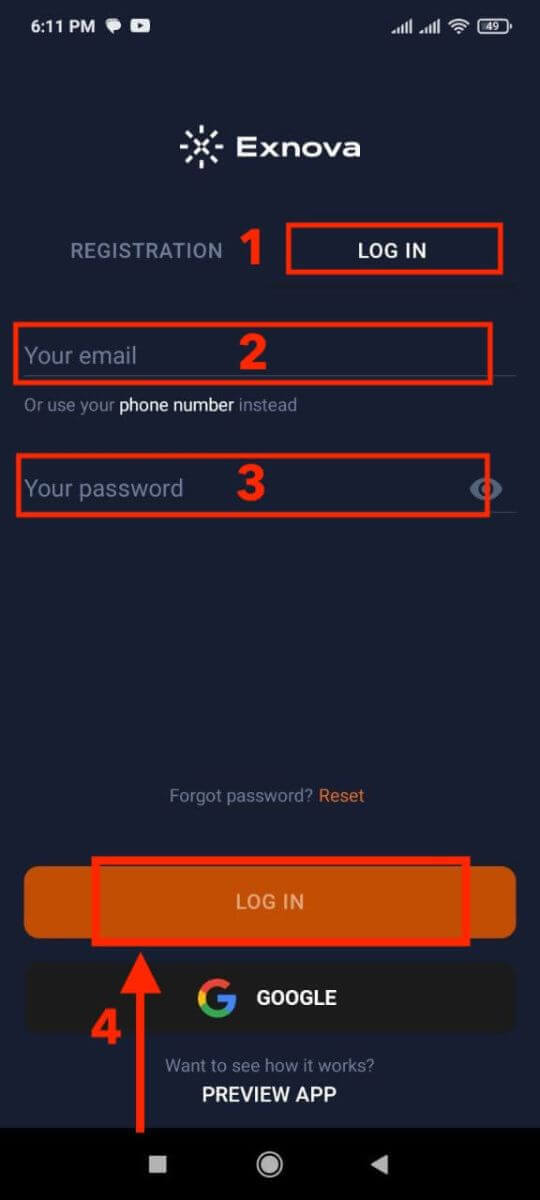
ຂັ້ນຕອນທີ 5: ການສໍາຫຼວດໃນການໂຕ້ຕອບ App
ຫຼັງຈາກການເຂົ້າສູ່ລະບົບສົບຜົນສໍາເລັດ, ທ່ານຈະຖືກນໍາໄປສູ່ການໂຕ້ຕອບການຄ້າ. ໃຊ້ເວລາເພື່ອເຮັດໃຫ້ຕົວທ່ານເອງຄຸ້ນເຄີຍກັບການໂຕ້ຕອບ, ທີ່ສະຫນອງການເຂົ້າເຖິງຄຸນນະສົມບັດຕ່າງໆ, ເຄື່ອງມື, ແລະການບໍລິການ.
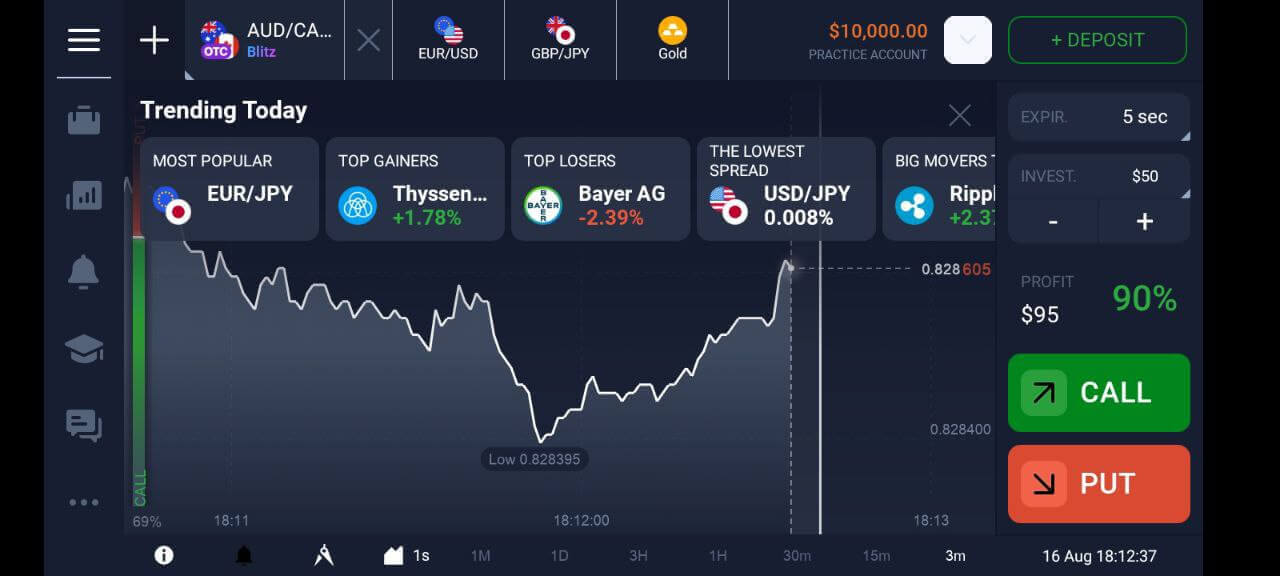
ການກວດສອບສອງປັດໄຈ (2FA) ຢູ່ໃນການເຂົ້າສູ່ລະບົບ Exnova
Exnova ອາດຈະລວມເອົາມາດຕະການຄວາມປອດໄພເພີ່ມເຕີມ, ເຊັ່ນ: two-factor authentication (2FA). ຖ້າ 2FA ຖືກເປີດໃຊ້ສໍາລັບບັນຊີຂອງທ່ານ, ລະຫັດທີ່ເປັນເອກະລັກຈະຖືກສົ່ງໄປຫາອີເມວຂອງທ່ານ. ໃສ່ລະຫັດນີ້ເມື່ອຮ້ອງຂໍໃຫ້ສໍາເລັດຂັ້ນຕອນການພິສູດຢືນຢັນ.
Exnova ບູລິມະສິດຄວາມປອດໄພຂອງຜູ້ໃຊ້ຂອງຕົນ ແລະນຳສະເໜີກົນໄກການພິສູດຢືນຢັນຕົວຕົນແບບສອງປັດໄຈ (2FA) ທີ່ເຂັ້ມແຂງ, ເຊິ່ງເພີ່ມລະດັບການປົກປ້ອງບັນຊີຜູ້ໃຊ້ເພີ່ມເຕີມ. ລະບົບນີ້ຖືກສ້າງຂື້ນເພື່ອຂັດຂວາງການເຂົ້າບັນຊີ Exnova ຂອງທ່ານໂດຍບໍ່ໄດ້ຮັບອະນຸຍາດ, ຮັບປະກັນການເຂົ້າເຖິງສະເພາະສໍາລັບທ່ານແລະປູກຝັງຄວາມຫມັ້ນໃຈໃນຂະນະທີ່ທ່ານເຂົ້າຮ່ວມກິດຈະກໍາການຄ້າ.
ເພື່ອຕັ້ງຄ່າ 2FA ໃນ Exnova, ປະຕິບັດຕາມຂັ້ນຕອນເຫຼົ່ານີ້:
1. ຫຼັງຈາກເຂົ້າສູ່ລະບົບບັນຊີ Exnova ຂອງທ່ານ, ໃຫ້ໄປທີ່ພາກການຕັ້ງຄ່າບັນຊີ. ໂດຍປົກກະຕິ, ທ່ານສາມາດຊອກຫານີ້ໂດຍການຄລິກໃສ່ຮູບໂປຣໄຟລ໌ຂອງທ່ານແລະຄລິກໃສ່ "ຂໍ້ມູນສ່ວນບຸກຄົນ" ຈາກເມນູເລື່ອນລົງ.
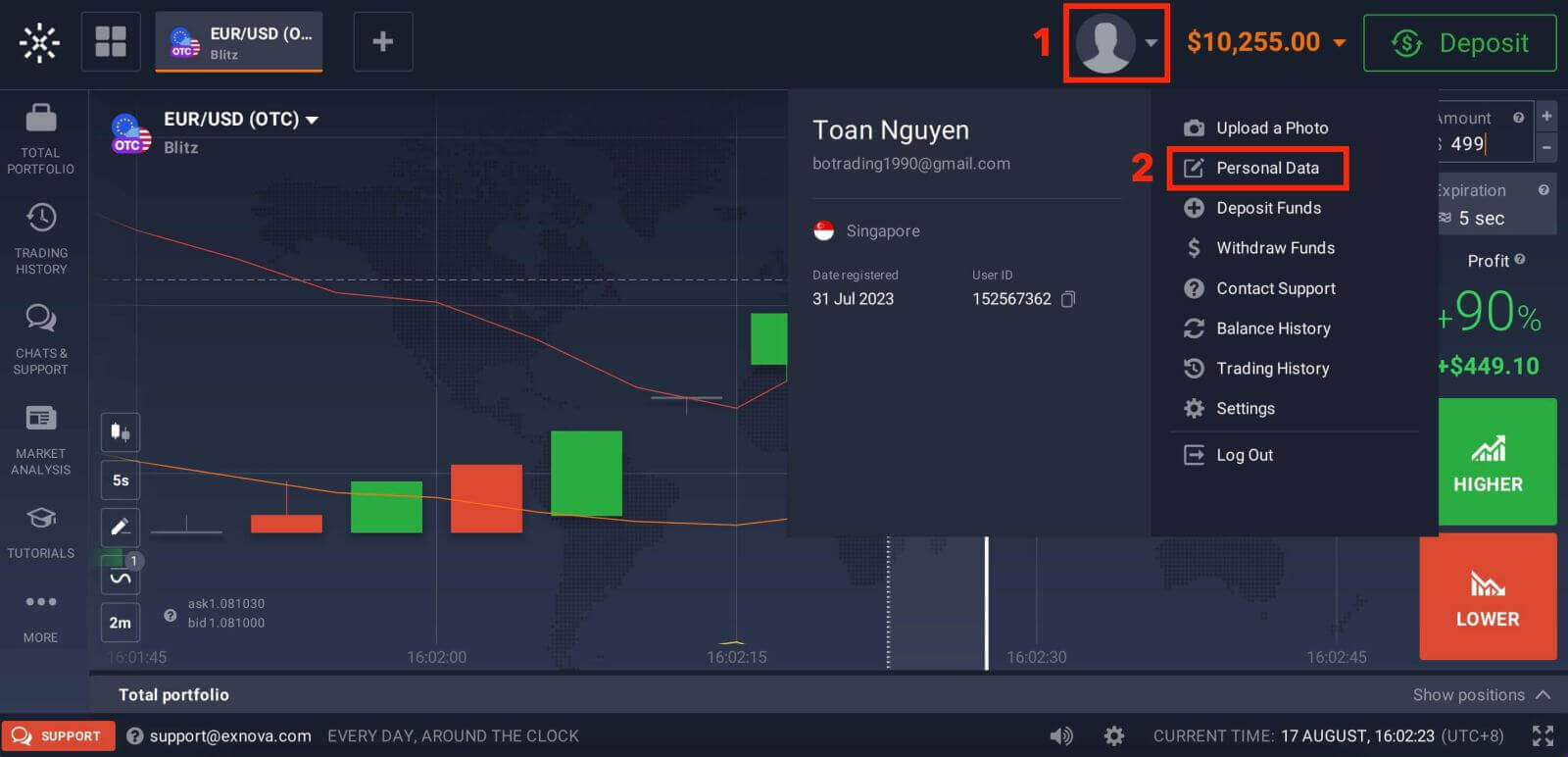
2. ໃຫ້ຄລິກໃສ່ແຖບ "ຄວາມປອດໄພຄວາມປອດໄພ" ໃນເມນູຕົ້ນຕໍ. ຫຼັງຈາກນັ້ນ, ໃຫ້ຄລິກໃສ່ "ການຕັ້ງຄ່າ".
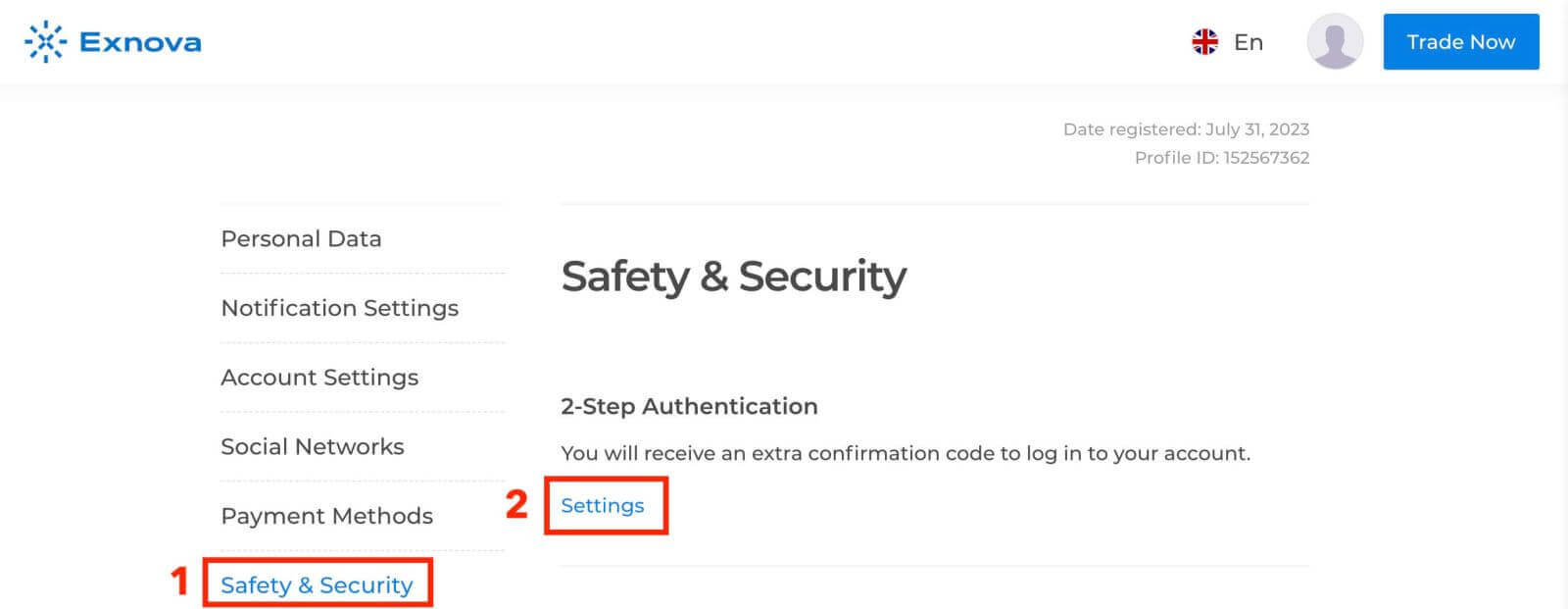
3. ປະຕິບັດຕາມຄໍາແນະນໍາທີ່ສະຫນອງໃຫ້ເພື່ອໃຫ້ສໍາເລັດຂະບວນການ.
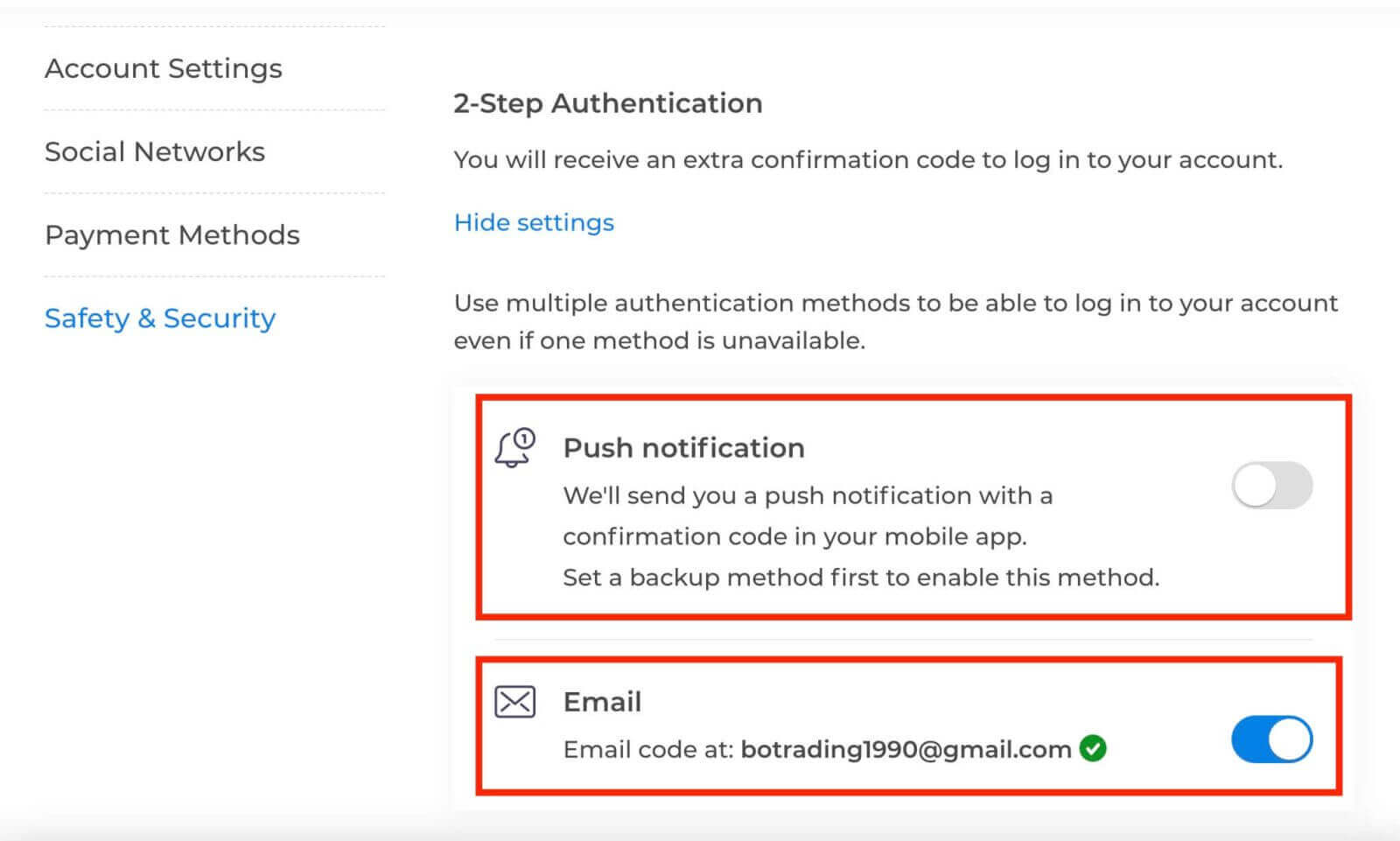
ການພິສູດຢືນຢັນສອງປັດໃຈ (2FA) ແມ່ນຄຸນສົມບັດຄວາມປອດໄພທີ່ສຳຄັນໃນ Exnova. ເມື່ອທ່ານໄດ້ຕັ້ງ 2FA ໃນບັນຊີ Exnova ຂອງທ່ານແລ້ວ, ທ່ານຈະຖືກຮຽກຮ້ອງໃຫ້ໃສ່ລະຫັດຢືນຢັນທີ່ເປັນເອກະລັກທຸກຄັ້ງທີ່ທ່ານເຂົ້າສູ່ລະບົບ.
ການກູ້ລະຫັດຜ່ານຈາກບັນຊີ Exnova
ການສູນເສຍການເຂົ້າເຖິງບັນຊີ Exnova ຂອງທ່ານເນື່ອງຈາກການລືມລະຫັດຜ່ານສາມາດເຮັດໃຫ້ຜິດຫວັງ. ຢ່າງໃດກໍຕາມ, Exnova ເຂົ້າໃຈຄວາມສໍາຄັນຂອງການຮັກສາປະສົບການຂອງຜູ້ໃຊ້ທີ່ລຽບງ່າຍແລະສະເຫນີຂະບວນການກູ້ຄືນລະຫັດຜ່ານທີ່ເຊື່ອຖືໄດ້. ຄູ່ມືນີ້ອະທິບາຍຂັ້ນຕອນໃນການກູ້ລະຫັດຜ່ານບັນຊີ Exnova ຂອງທ່ານ, ຮັບປະກັນວ່າທ່ານສາມາດຄືນການເຂົ້າເຖິງຊັບພະຍາກອນ ແລະຂໍ້ມູນທີ່ມີຄຸນຄ່າຂອງທ່ານໄດ້.ໃຫ້ຄລິກໃສ່ "ລືມລະຫັດຜ່ານ?" ເຊື່ອມຕໍ່ເພື່ອເລີ່ມຕົ້ນຂະບວນການກູ້ຄືນລະຫັດຜ່ານ.
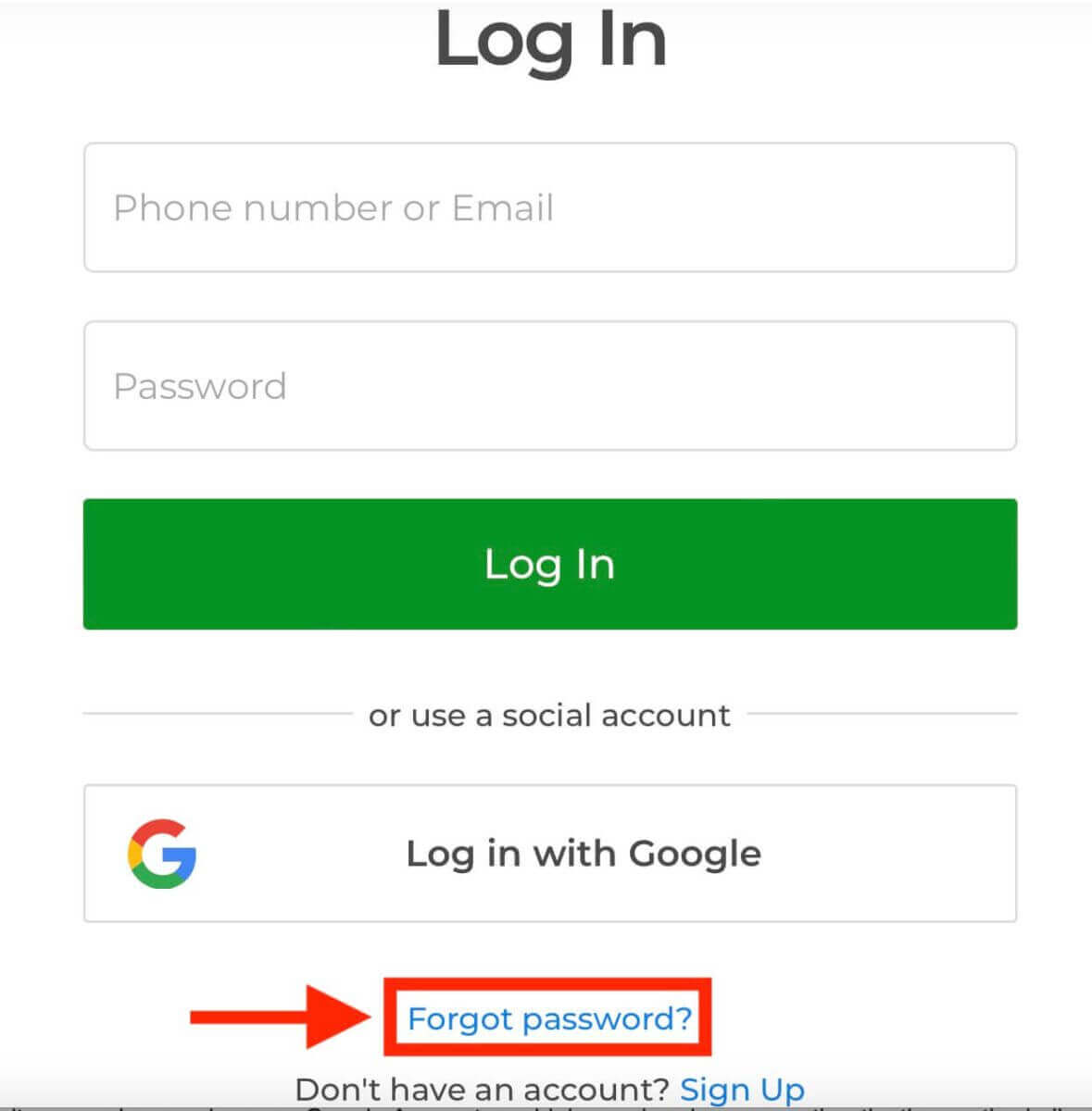
ໃນໜ້າການກູ້ລະຫັດຜ່ານ, ທ່ານຈະຖືກເຕືອນໃຫ້ໃສ່ທີ່ຢູ່ອີເມວທີ່ກ່ຽວຂ້ອງກັບບັນຊີ Exnova ຂອງທ່ານ. ໃສ່ທີ່ຢູ່ອີເມວທີ່ຖືກຕ້ອງຢ່າງລະມັດລະວັງ ແລະດຳເນີນການຕໍ່ໄປ.
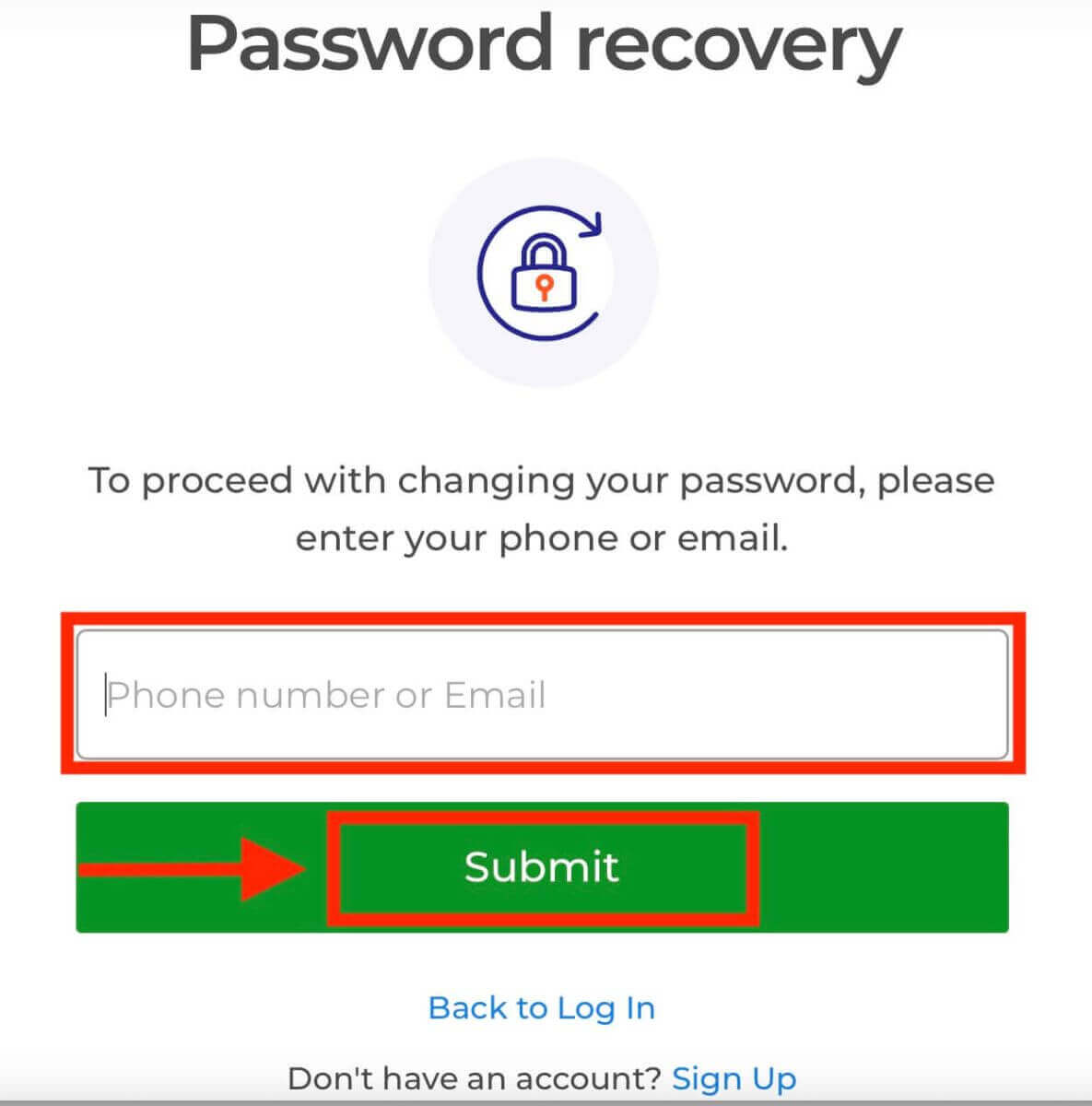
Exnova ຈະສົ່ງລິ້ງການກູ້ລະຫັດຜ່ານໄປຫາທີ່ຢູ່ອີເມວທີ່ທ່ານສະໜອງໃຫ້. ກວດເບິ່ງອິນບັອກຂອງເຈົ້າສຳລັບອີເມວຈາກ Exnova ແລະຄລິກ "ກູ້ລະຫັດຜ່ານ".
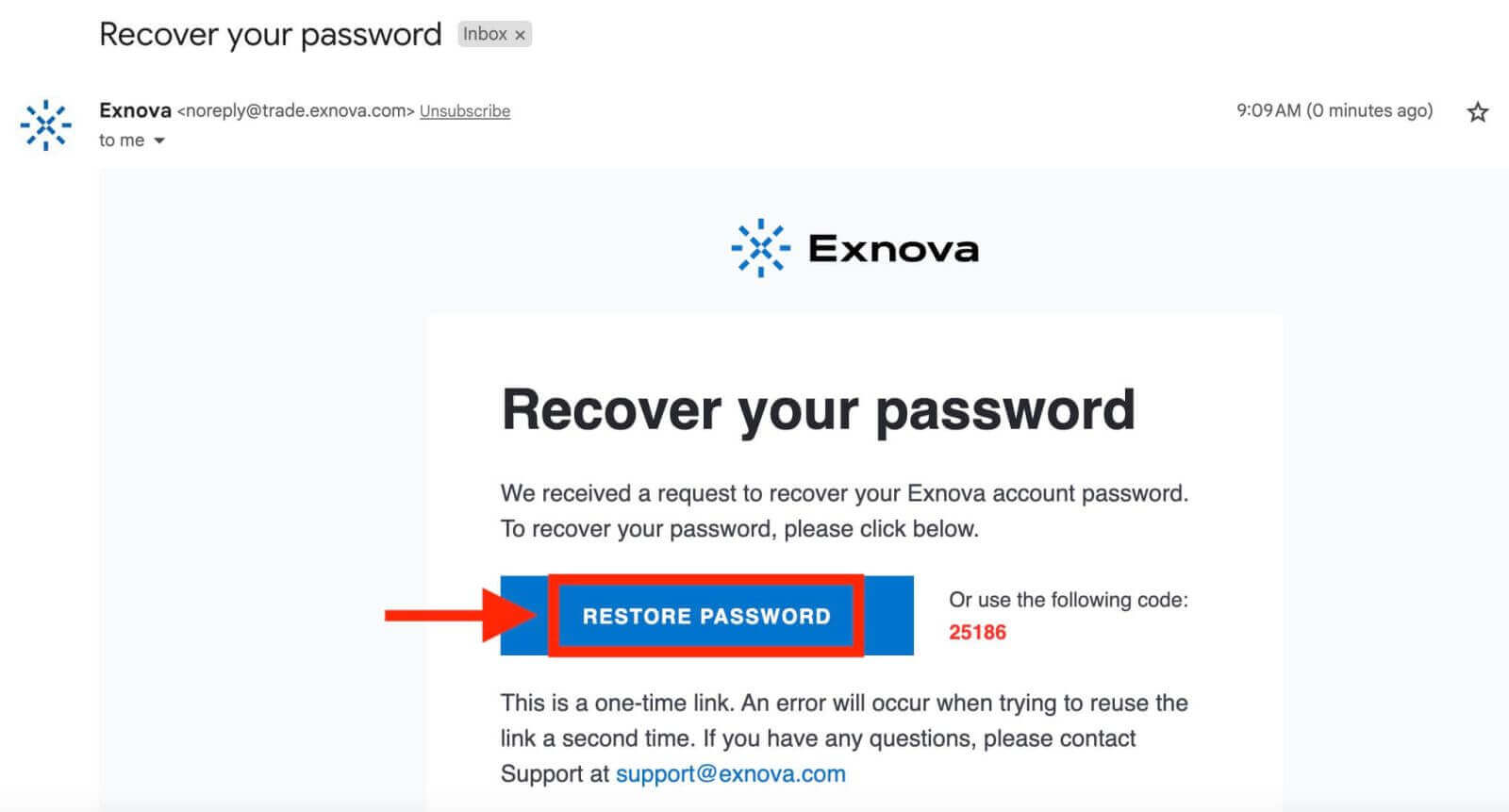
ການເຊື່ອມຕໍ່ຈາກອີເມລ໌ຈະນໍາທ່ານໄປຫາພາກພິເສດຢູ່ໃນເວັບໄຊທ໌ Exnova. ໃສ່ລະຫັດຜ່ານໃໝ່ຂອງເຈົ້າຢູ່ບ່ອນນີ້ສອງເທື່ອແລ້ວຄລິກທີ່ປຸ່ມ "ຢືນຢັນ".
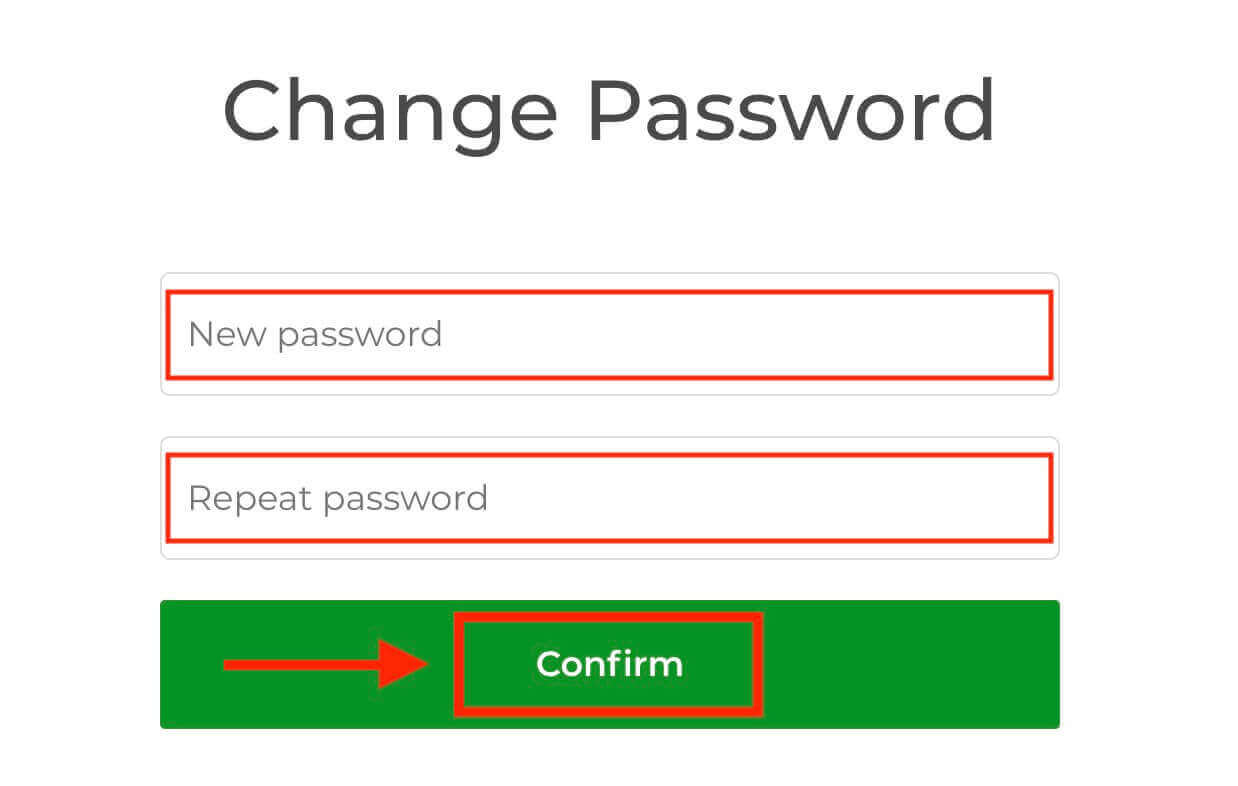
ເມື່ອທ່ານຣີເຊັດລະຫັດຜ່ານຂອງທ່ານສຳເລັດແລ້ວ, ທ່ານສາມາດກັບຄືນໄປຫາໜ້າເຂົ້າສູ່ລະບົບ Exnova ແລະເຂົ້າສູ່ລະບົບໂດຍໃຊ້ຂໍ້ມູນປະຈຳຕົວໃໝ່ຂອງທ່ານໄດ້. ການເຂົ້າເຖິງບັນຊີຂອງທ່ານຈະຖືກຟື້ນຟູຄືນມາ, ຊ່ວຍໃຫ້ທ່ານສາມາດສືບຕໍ່ວຽກ ແລະການເຄື່ອນໄຫວຂອງທ່ານໄດ້.